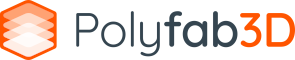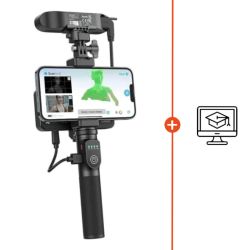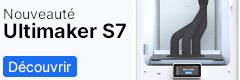Lancer un dispositif médical de classe 1 en un temps record et étant composé de 50 pièces imprimées en 3D

Lancer un produit fini commercialisable composé de 50 pièces imprimées en 3D Présentation d’Accante L’OrthoBox Les défis à relever Les solutions LinkedIn Facebook Twitter Email Accante est une entreprise Française qui conçoit, fabrique et commercialise des produits finis en impression 3D. Un bureau d’étude innovant qui ne cesse de créer de nouveaux projets. Accante nous propose dans ce webinaire, une réflexion sur la question que toute entreprise se pose aujourd’hui : Faut-il lancer une production avec une méthode traditionnelle (comme l’injection plastique) ou est-il plus intéressant de fabriquer grâce à l’impression 3D ? Accante, avec l’OrthoBox a fait ce choix de la fabrication additive et nous explique pourquoi dans ce webinaire. La fabrication additive est une alternative à l’injection plastique pour les petites et moyennes productions, l’utilisation de matériaux comme la résine BASF la rend encore plus industrielle et professionnelle. Stéphane Wattré – Accante Un de leur projet, l’OrthoBox, est un produit fini et un dispositif médical pour les orthodontistes appelé OrthoBox (Medical Device Class 1). Pour faire court, ce produit permet de facilité la vie des orthodontistes en leur permettant de préparer en avance les brackets qu’ils poseront sur les dents de leur patient en gardant ces derniers pré-enduits à l’abri de la lumière. Les défis de la production de pièces finies Ce projet a nécessité pas moins de 40 phases de prototypage pour arriver à sa maturité de production. Les premières étapes ont été réalisées avec des imprimantes 3D FDM qui ont permis à Accante de réaliser et d’itérer très rapidement sur les premières phases du projet. Par la suite, le choix d’une imprimante résine s’est imposé pour la qualité des finitions et de l’état de surface. Il fallait alors choisir le matériau adapté et qui permettra d’obtenir les résultats attendus (résine Ultracur3D® ST 45B). Les phases de prototypage ainsi terminées, la production a ouvert de nouveaux enjeux et problématiques : « Faut-il lancer une production en injection plastique ?« Les solutions Faut-il opter pour la production en injection plastique ? Accante a discuté avec beaucoup d’industriels sur les tenants et les aboutissants d’une production externalisée. Découvrez dans notre webinaire , les coûts et les économies importantes que réalise aujourd’hui, Accante avec son OrthoBox, grâce à la fabrication additive. Ils sont aussi plus agiles et peuvent itérer ou garder une amélioration continue de leur produit. Avec notre programme d’accélération à la fabrication additive, Accante a pu tester plusieurs résines pour trouver celle qui convenait le mieux à leur projet. La résine BASF s’est avérée être le meilleur choix en termes de matériau. Premièrement, parce que cette résine Ultracur3D® ST 45B est de très bonne qualité et répond totalement aux attentes mécaniques et visuelles de l’OrthoBox, mais aussi parce qu’elle répond aux exigences de traçabilité et de coûts. De plus, s’appuyer sur un leader mondial de la chimie est toujours rassurant. Regarder le webinaire complet Découvrez pourquoi Accante a choisi la fabrication additive pour produre son produit fini. RÉSINE BASF Résine Ultracur3D® ST 45B BASF – 1000 ml € Avis de notre expert 5/5 L’Ultracur3D ST45B est une résine de très haute qualité répondant aux exigences des applications fonctionnelles en matière de haute précision, résistance mécanique et à l’impact. Ultracur3D® ST 45B BASF – 1000 ml
Rendre l’impression 3D vraiment solide

Rendre vos impressions 3D plus solide Introduction Le top 5 en vidéo #1Température d’extrusion #2 Epaisseur de couche #3 Durée de la couche #4 Température d’enceinte #5 Ventilation Conclusion Share on linkedin LinkedIn Share on facebook Facebook Share on twitter Twitter Share on whatsapp WhatsApp Share on email Email L’impression3D FDM pour Fused Deposition Modeling ou FFF pour Fused Filament Fabrication fonctionne par fabrication de couches successives. En effet, le principe de cette technique d’impression est de créer un objet 3D en le fabricant couche après couche avec votre imprimante 3D. Les matériaux thermoplastiques utilisés pour cette fabrication sont fondus puis déposer finement couche après couche. Pour rendre vos impressions 3D vraiment solide il est important de bien comprendre ce principe de couche à couche et de filament fondu. Le constat d’un point de vue mécanique est relativement clair. La liaison intercouche de votre objet imprimé en 3D est le point faible de tout objet fabriqué de manière additive. Afin de rendre vos impressions 3D solide (vraiment solide), il faut travailler sur ce point critique. Car, selon le type de filament 3D utilisé, il est plus ou moins facile d’obtenir une bonne efficacité mécanique entre les couches successives. Le top 5 des astuces en vidéo Introduction : La recherche d’une meilleure résistance mécanique Le type de filament 3D utilisé et leur qualité vont bien sûr dicter la résistance générale de votre impression 3D mais celle-ci dépend aussi grandement de l’efficacité de cette liaison entre chaque couche de filament imprimé. L’orientation de votre modèle 3D va par conséquent être également un paramètre important à prendre en compte lorsque l’on cherche à maximiser la résistance de son impression 3D. Ensuite, et indépendamment des paramètres logiciels tels que l’épaisseur des coques et les densités et motifs de remplissage, qui vont eux aussi faire varier la résistance. Le but de cette étude va être de rechercher à améliorer la liaison entre les couches de matériaux afin de renforcer mécaniquement l’objet imprimé en 3D là ou se situe le point le plus faible de tout objet imprimé. Objectif : Améliorer la liaison inter-couche Avant de détailler les différents aspects à manipuler pour augmenter cette liaison, il faut préciser que certains types de filaments sont plus sensibles que d’autres pour ce qu’il en est de cette résistance intercouche. Les filaments type ABS ou PC par exemple, doivent au minimum respecter ces conditions afin de développer le minimum d’efficacité. Il n’est pas rare de constater des impressions en ABS très peu résistante, cassante et fragile à cause d’une mauvaise maîtrise de cette liaison. Pour rendre vos impressions 3D solide et avec un niveau de performance réellement digne du matériau sélectionné, il faut s’attarder sur l’efficacité réelle de votre impression. Cette adhérence et liaison mécanique entre les différentes couches sont la clé d’une impression solide et résistante de manière plus globale. Nous allons donc voir comment maximiser la solidité de votre impression 3D en améliorant la qualité de la liaison intercouche. FILAMENT POLYMAKER PolyLite ABS Rouge – 1.75mm – 1 kg € Avis de notre expert 5/5 Impression simplifée Performance mécanique et thermique Warping limité PolyLite ABS Rouge – 1 kg – 1.75mm PolyLite ABS Rouge – 1 kg – 2.85mm 1- Augmenter la température d’extrusion Prenons l’exemple d’un filament PETG, ce filament s’extrude entre 230 et 250°C (voire plus selon les marques et types de PETG). Cette plage de température correspond à la plage de viscosité exploitable par votre filament. En sachant que, plus la température d’extrusion sera élevée, plus le matériau extrudé sera liquide. Il aura ainsi tendance à mieux se déposer et fusionner sur la couche précédente et ainsi maximiser cette liaison mécanique. Les effets millefeuille ou de délamination sont généralement causés par un manque de température d’extrusion. Il ne suffit pas de fondre le filament et de le déposer. Il faut également produire une fusion entre les couches afin que celles-ci soient bien cohérentes et adhérentes. En augmentant la température d’extrusion, le filament plus liquide et chaud épousera mieux et davantage la couche précédente. Renforçant ainsi la fusion et la solidité de vos impressions 3D. Cette manipulation va probablement dégrader légèrement les performances de bridging (pontage entre deux points sans support) et causer du stringing. Il faut idéalement trouver la bonne viscosité en adaptant sa température, ses vitesses et son épaisseur de couche. Tous ces paramètres vont en effet jouer sur la solidité réelle de votre impression 3D. 2- Réduire l’épaisseur de couche Dans le but de renforcer la solidité des couches d’impression 3D, il peut être utile voire nécessaire de réduire l’épaisseur, la hauteur de vos couches d’impression. Selon le filament utilisé et le type d’imprimante, il arrive que les températures d’extrusion ne puissent être augmentées. Si le filament devient trop liquide à haute température ou que la limite de température de l’imprimante 3D est atteinte, l’astuce peut alors être de réduire l’épaisseur des couches. Cette couche plus fine va rendre plus solide et efficace cette fusion. En diffusant davantage la chaleur vers la couche précédente, il sera plus facile d’obtenir une réelle fusion entre les strates. Couches de 0.25 mm Couches de 0.15 mm 3- Réduire le temps de couche De la même manière et selon votre configuration d’impression, le fait de réduire le temps de couche peut également renforcer la solidité de votre pièce imprimée en FDM. L’utilisation des modes de fabrication par « Ordre séquentiel » pour ideaMaker ou « Séquence d’impression » sur Cura vont permettre de travailler de manière plus efficace vos fabrications. Cette particularité est particulièrement vraie pour les matériaux refroidissant rapidement. Les filaments ABS ou Polycarbonate par exemple apprécient grandement de ne pas trop s’attarder sur le temps de fabrication de chaque couche. Plus la couche est longue en termes de durée de fabrication, plus la couche a le temps de refroidir. Il en sera donc plus complexe d’atteindre une bonne fusion des couches entre elles suite à ce séchage important du dépôt de couche précédent. 4- Utiliser un caisson pour imprimante 3D ou une imprimante fermée. L’utilisation
Comment imprimer du TPU avec son imprimante 3D Raise3D ?

Comment imprimer du TPU (filament flexible) avec une imprimante Raise3D ? Pourquoi imprimer du flexible ? Conseils avant d’imprimer Les avantages de Raise3D Préparer le gcode Impression du TPU Impression avec support Conclusion Share on linkedin LinkedIn Share on facebook Facebook Share on twitter Twitter Share on whatsapp WhatsApp Share on email Email Bien que plus compliqué à imprimer qu’un filament PLA ou ABS, l’impression du TPU peut être nettement facilité en prenant en compte quelques conseils et logiques. Vous souhaitez acheter une imprimante 3D ou bien vous voulez comprendre comment imprimer du TPU sur Raise3D, vous trouverez toutes les informations dans cet article. Pourquoi imprimer du filament flexible ? Les filaments flexibles sont depuis longtemps utilisés en impression 3D, ils font partis du spectre des matériaux techniques. Souvent utilisé dans l’industrie, il permet la réalisation de pièces finies ou d’outillage avec des bonnes performances dans l’absorption des chocs. Dans le médical, il permet l’impression de prothèses souples ou de semelles orthopédiques. Enfin, il servira aussi à créer des prototypes de bouteilles ou contenants souples ainsi que des moules flexibles. Quelques recommandations avant d’imprimer Comme dit plus haut, le filament flexible (TPU) est un matériau relativement complexe à imprimer. En fait, il faut comprendre comment il s’imprime et les règles qui viennent avec ce matériau pour apprendre à réussir son impression. Penser à laisser la porte ou le capot de l’imprimante ouvert, Votre filament TPU doit être le moins humide possible, Limiter les efforts sur le filament, suspendez-le au-dessus de l’imprimante. Le filament TPU est très sensible à l’humidité, nous vous recommandons de le conserver dans une Polybox et de le sécher quelques heures avant l’utilisation pour vous assurer d’obtenir de meilleurs résultats. Comment protéger votre filament TPU de l’humidité Retrouvez dans notre guide spécial sur la protection de vos filaments de l’humidité toutes les astuces pour garder votre TPU au sec. Lire le guide maintenant Avantages du TPU sur Raise3D L’atout majeur des imprimantes Raise3D vient de sa technologie directdrive pour l’impression du TPU et des filaments flexibles en général. En effet le directdrive permet de « tirer » sur le filament, plutôt que de le « pousser » dans un tube bowden. Cela limite nettement les frottements et facilite grandement son déplacement jusqu’à la buse. Nous venons de voir aussi que le TPU était très sensible à l’humidité. Les bobines sont stockées à l’intérieur de l’imprimante pour les versions Raise3D Pro2 et Pro2 Plus, ce qui limite grandement la prise d’humidité du matériau et le protège pendant la phase d’impression. FILAMENT POLYMAKER PolyFlex TPU95 Noir – 750 g € Avis de notre expert 5/5 Le Polyflex TPU95 Noir de Polymaker est un filament très flexible. Le Polyflex de Polymaker est doté d’une grande élasticité ainsi qu’une excellente résistance à la rupture pour des diverses applications. PolyFlex TPU95 Noir – 1.75mm PolyFlex TPU95 Noir – 2.85mm Préparation du gcode avec IdeaMaker La préparation du gcode est tout à fait classique. Nous vous recommandons cependant d’utiliser des profils déjà existants si vous n’avez encore jamais imprimé de TPU avec votre Raise3D Pro2 ou Raise3D E2. Vous pouvez utiliser les profils par défaut présent dans IdeaMaker, cela vous facilitera grandement la vie. Il existe des supports pour les bobines de filament Raise3D et pour le filament flexible de Polymaker. Vous trouverez dans la bibliothèque d’autres profils d’impression. Si vous désirez faire le votre : partez d’un profil existant et adaptez-le à votre besoin. Notez que les principaux paramètres à prendre en compte sont : Vitesse d’impression lente Flux d’impression constant Désactiver la rétractation Bonne ventilation Impression du TPU sur Raise3D Pour limiter les difficultés lors de l’impression du TPU sur une imprimante Raise3D nous vous recommandons d’appliquer quelques conseils. Augmenter le flux : nous vous recommandons un flux autour de 110% pour pousser un peu plus de matière au travers de la buse et ainsi éviter la sous extrusion lors de l’impression. Changer de buse : Une bonne pratique est aussi d’imprimer avec une buse de grand diamètre. Bien sûr, vous perdrez en qualité d’impression car les couches seront plus visibles, mais si cela n’est pas un problème vous limiterez avec cette méthode les efforts et les frottements sur le filament pendant son extrusion. Pour revenir aux fondamentaux, nous vous conseillons aussi de vérifier les calibrations de votre machine pour vous assurer une impression de qualité et nous vous recommandons aussi de bien nettoyer votre plateau et votre buse avant l’impression. imprimante 3D professionnelle Imprimante 3D Raise3D Pro 2 Plus € € € Avis de notre expert 5/5 L’imprimante 3D Raise3D Pro 2 Plus est reconnue pour son efficacité et sa polyvalence sur ce grand format d’impression. Équipée d’un système de double extrusion mobile, puissant et performant, elle répond aux demandes les plus exigeantes. Grand format d’impression Polyvalence et précisions Double extrusion Temps d’impression parfois élevée Précision variable selon matériau imprimante 3D ÉDUCATION Imprimante 3D Raise3D E2 € € € Avis de notre expert 5/5 L’imprimante 3D Raise3D E2 est dotée d’un volume d’impression de 330 x 240 x 240mm, d’une enceinte fermée ainsi que d’un système IDEX (deux extrudeurs indépendants) facilitant l’utilisation des modes miroir et double impression. Système IDEX Polyvalence et précisions Double extrusion Enceinte fermée et filtrée Impression du TPU et supports ? Un des grands avantages des imprimantes Raise3D pour l’impression du flexible et sa double extrusion couplée avec le direct drive. Il est très compliqué d’imprimer des supports en flexible et ils sont très difficiles à retirer une fois l’impression terminée. C’est alors beaucoup plus simple avec une imprimante double extrusion. Les imprimantes Raise3D sont équipées de double extrusion et cela vous permet d’imprimer en TPU et d’utiliser un deuxième matériau pour réaliser le support de votre pièce. Comme, par exemple, le PVA ou bien même le filament PLA. Conclusion Raise3D facilite grandement l’impression des filaments flexibles grâce à sa technologie directdrive et double extrusion. Ces imprimantes professionnelles font partis des meilleures quand on parle de besoins techniques. Share on linkedin LinkedIn Share on facebook Facebook Share on twitter Twitter Share on whatsapp WhatsApp Share on email Email
L’impression 3D Carbone chez Anisoprint

L’impression 3D Carbone par Anisoprint La technologie CFC Anisoprint Fibres composite de carbone ou de basalte Le logiciel Anisoprint Aura Positionnement des fibres Quelques cas d’applications concret de l’impression 3d carbone Conclusion LinkedIn Facebook Twitter WhatsApp Email Les imprimantes 3D Anisoprint sont véritablement uniques dans leur processus d’impression 3D. L’impression 3D carbone prend un nouvel essor avec ces imprimantes déclinées sous 2 formats. Elles répondent aux besoins et applications les plus techniques et extrêmes. Les versions Anisoprint A4 et A3 portent le nom de leur format. La version la plus compacte, la A4 propose donc un format 297 x 210 x 145 mm, alors que l’Anisoprint A3 propose un impressionnant format de 420 х 297 х 210 mm. Utilisant leur innovante technologie CFC pour Continuous Fiber Co-Extrusion, ces imprimantes 3D Carbone ou Basalte ouvrent la voie à des fabrications de pièces 3D exceptionnelles. Les performances mécaniques que développent les pièces imprimées sont extrêmes. Combinant la légèreté des thermoplastiques et la résistance des fibres de carbone par exemple, ces imprimantes 3D à dépôt de fibres continues permettent d’atteindre des performances et innovations inégalées. Anisoprint est un fabricant Russe d’imprimante 3D spécialisée dans l’impression de fibres continues. Depuis 2018, Anisoprint développe et commercialise une solution d’impression unique et réellement innovante. La technologie de co-extrusion qu’ils ont imaginée est capable de produire une extrusion à taux de fibres variables. Sur les imprimantes 3D Anisoprint, il est possible d’utiliser la fibre en tant que renfort du thermoplastique mais pas uniquement. La fabrication d’une structure uniquement en fibre est également réalisable. La technologie CFC Anisoprint: Continuous Fiber Co-extrusion La technologie d’impression imaginée par Anisoprint est une technique hybride mêlant extrusion et co-extrusion. Nommée CFC pour Continuous Fiber Co-extrusion, cette technique innovante permet une utilisation réellement sur mesure de la fibre mais aussi du thermoplastique. En effet, la technique de co-extrusion développée par les imprimantes 3D Anisoprint est unique. Deux buses d’extrusion pour trois bobines. Vue arrière Anisoprint La buse de gauche, « traditionnelle » dépose le thermoplastique de manière habituelle. Par défaut, elle utilise le Smooth PA développé par Polymaker mais accepte aussi tous types de filaments autres. La seconde est plus complexe et intéressante. Elle intègre une fibre composite continue et un thermoplastique composite lui aussi. L’extruder composite d’Anisoprint utilise une double entrée de matériaux, la fibre sera guidée, déposée puis découpée alors que le plastique, ici le CFC PA servira de liant et de structure pour la fibre. Afin de rendre possible cette liaison entre PA et fibre de carbone, le secret d’Anisoprint réside dans leur fibre composite. La fibre de carbone ou de basalte est en réalité déjà un composite dans le sens ou elle est pré-imprégnée d’un thermodur qui lui permet cette bonne liaison avec le thermoplastique. Impression 3D fibre de carbone CCF ou basalte CBF sur Anisoprint Les imprimantes Anisoprint proposent l’impression de deux types de fibres dites longues ou continues. La plus technique et performante est bien sur la fibre de carbone CCF. Bien connue pour son excellent rapport rigidité, résistance, légèreté, elle répondra aux applications et besoins du secteur aérospatial, automobile ou même pour les fabrications d’outillage et d’exosquelette par exemple. La seconde fibre continue disponible est la fibre de basalte, plus résistante aux chocs, moins rigides et plus accessibles, elle permet déjà une très forte augmentation des performances vs un thermoplastique standard ou composite. En choisissant un thermoplastique performant et le renfort en fibre adapté, vos pièces imprimées pourront bénéficier de propriétés assez uniques. La résistance chimique du filament PETG, la résistance au frottement des filaments Nylon ou bien la dureté du filament PLA sont des caractéristiques compatibles avec le renfort en fibres des imprimantes 3D Anisoprint. Tous les assemblages ou mélanges ne sont pas fonctionnels ou utiles bien sûr, mais l’avantage de l’impression 3d carbone Anisoprint est cette ouverture logicielle et hardware permettant aussi l’expérimentation et la recherche. L’imprimante 3D Anisoprint est aussi polyvalente que performante. Le fabricant Russe s’est associé au fabricant Polymaker pour la confection de ses matériaux Smooth PA et CFC PA. La qualité des filaments 3D sélectionnée et les profils d’impression pré configurée dans le logiciel Aura vont permettre rapidement une maîtrise avancée des possibilités de cette technologie. Logiciel Aura pour impression 3d fibre de carbone Le logiciel Aura développé par Anisoprint est le slicer offrant le plus de liberté sur les possibilités de positionnement des fibres. Il est capable de programmer vos impressions et comme tout slicer 3D, il va permettre de choisir les paramètres d’impression et de les adapter à vos besoins. Disponible sous plusieurs versions, le logiciel Aura offre une suite logicielle complète et performante. Selon vos besoins et vos exigences, il pourra être suffisant d’utiliser la version de base du logiciel. Si vous souhaitez davantage tester, itérer, innover, il sera alors recommandé de passer sur les versions Etendu et Open pour débloquer toutes les fonctionnalités permettant une totale liberté. Le logiciel 3D Anisoprint Aura est l’interface qui va permettre de gérer vos matériaux et qualités d’impressions. En choisissant leur densité et motif de remplissage ainsi que l’épaisseur des couches, vous pourrez déjà faire varier plusieurs facteurs. Temps d’impression, poids et résistance mécanique vont évoluer selon ces différents paramètres. La programmation des matériaux, les températures, les vitesses sont préconfigurées dans Aura. Ainsi par défaut les filaments Smooth PA et CFC PA sont facilement utilisables malgré leur niveau de technicité et de performance. L’impression 3d fibre de carbone : Positionnement et utilisation des fibres Le logiciel Aura permet un positionnement assez unique des fibres continues. En effet, en respectant les faisabilités techniques et les rayons de courbures maximums des fibres, il est possible d’aller explorer de nombreuses possibilités de personnalisation du positionnement des fibres. Par défaut, Aura propose l’utilisation des fibres pour la création de renfort interne. En tant que coques en périphéries ou en tant que remplissage. La force du logiciel Aura réside dans cette intelligence naturelle à proposer des renforts efficaces en motif concentriques ou isotopiques par exemple. Mais pas seulement, via une fonction masque il est possible d’adapter sur
Comment préparer un jus d’ABS pour vos impressions 3D ?

Préparer du jus d’ABS et limiter les risques de décollement des pièces Éviter le warping Préparer du jus d’ABS La couleur du jus d’ABS Utiliser le jus d’ABS Nettoyage du jus d’ABS Conclusion Share on linkedin LinkedIn Share on facebook Facebook Share on twitter Twitter Share on whatsapp WhatsApp Share on email Email Le jus d’ABS est utilisé régulièrement pour limiter les décollements et simplifier l’impression des filaments ABS. En effet, lors de l’impression de l’ABS la pièce à tendance à « warper »(à se décoller ou à gauchir) du plateau de l’imprimante 3D ce qui provoque une déformation. Résultat : la pièce devient alors inutilisable. Comment se prémunir de warping facilement grâce au jus d’ABS ? Vous avez sûrement essayé d’autres méthodes comme l’utilisation de colle Magigoo Original, ou l’utilisation d’un caisson pour imprimante 3D. Bien que ces méthodes soient efficaces, dans certains cas et en particulier quand la pièce est grande, il est possible d’utiliser du jus d’ABS. Le jus d’ABS est un mélange d’ABS et d’acétone qui vient diluer la matière pour la rendre liquide. Ce jus à la consistance de lait sera alors déposé sur le plateau juste avant le début de l’impression et remplacera l’utilisation d’une colle ou d’une laque. Nous vous recommandons de ne pas utiliser d’autres solutions adhésives en même temps, cela n’apporterait rien de plus. Comment imprimer l’ABS ? L’impression de l’ABS est complexe et ne s’arrête pas simplement à l’utilisation d’un jus d’ABS. Découvrez toutes les bonnes pratiques dans notre guide. Lire le guide maintenant Préparation du jus d’ABS La préparation du jus d’ABS n’est pas compliquée mais reste relativement dangereuse en raison de la présence d’acétone. Vous pourrez trouver de l’acétone en grande surface ou dans les magasins de bricolage. Pour l’ABS, nous vous conseillons simplement d’utiliser les chutes de précédentes impressions (comme les Brims et Rafts ou les supports) ou simplement des morceaux de votre bobine. Point de vigilance : Nous vous recommandons très fortement l’utilisation de gants, d’un masque et de lunettes de protection lors de l’utilisation du jus d’ABS ou simplement de l’acétone. Ce produit étant dangereux veillez à toujours l’utiliser dans une pièce bien ventilée et en vous protégeant. Prévoyez un contenant en verre le plus étanche possible. Vous pouvez aussi reprendre une bouteille d’acétone vide. Comme l’acétone est très volatile, il va s’échapper très rapidement dans l’air, veillez à le garder le plus possible dans un environnement fermé et étanche. Ensuite, pour faire simple, le but est de couper vos chutes d’ABS en morceaux les plus petits possible. Plus les morceaux sont gros et plus la dissolution est longue (logique). Disposez alors dans votre contenant des morceaux d’ABS représentant environ 10 à 20% du volume d’acétone. La quantité et le temps de dissolution dépendront de la qualité de votre ABS. Ajouter de l’acétone dans un pot en verre étanche (~10cl) Ajouter 10 à 20g de petits morceaux d’ABS Mélanger bien le tout Laisser reposer quelques heures Utiliser quand la préparation à la consistance du « lait ». La couleur du jus d’ABS ? La couleur dépendra simplement de la couleur des morceaux d’ABS que vous aurez plongé dans l’acétone. La couleur peut avoir de l’importance si vous désirez garder la pièce une fois imprimée sans post-traitement (sans peinture ou autre). Nous vous conseillons de préparer un jus d’ABS avec le même ABS que vous utilisez pour l’impression. Utilisation du jus d’ABS Nous vous recommandons de déposer le jus d’ABS sur le plateau à l’aide d’un pinceau et juste avant le début de l’impression (quand le plateau chauffe, est chaud). La chaleur du plateau vous aidera à répartir le jus d’ABS sur la surface du plateau. Attention à garder au maximum une application régulière de votre jus d’ABS pour que celui-ci soit efficace. De la même façon, il est inutile d’en mettre une couche épaisse, vous devriez pouvoir voir votre plateau par transparence lorsque vous étalez votre jus d’ABS. Comment réussir sa première couche d’impression 3D ? En complément de l’utilisation du jus d’ABS il est toujours important de vérifier quelques conseils pour bien réussir sa première couche. Lire le guide maintenant Nettoyage du jus d’ABS et des outils Pour le pinceau, mettez-le à tremper dans un petit peu d’acétone, cela vous permettra de nettoyer votre pinceau et de vous en resservir. Pour le plateau, une fois l’impression terminée, nous vous recommandons de gratter simplement ce dernier à l’aide d’une spatule métallique. Pensez à bien nettoyer votre plateau à l’eau tiède pour enlever tout résidu. Conclusion Cette solution est pratique et facile et permet de simplifier l’accès et l’impression de l’ABS qui est bien plus compliqué que le filament PLA. Partagez dans les commentaires vos retours d’expérience quant à l’utilisation du jus d’ABS. Share on linkedin LinkedIn Share on facebook Facebook Share on twitter Twitter Share on whatsapp WhatsApp Share on email Email
Comment réussir la calibration de son imprimante 3D ?

Réussir la calibration de son imprimante 3D : un challenge pas si compliqué Précautions Réglage plateau Réglagle température Vérifier la première couche Conclusion Share on linkedin LinkedIn Share on facebook Facebook Share on twitter Twitter Share on whatsapp WhatsApp Share on email Email La calibration de votre imprimante 3D est une essentielle, si votre imprimante 3D n’est pas calibrée correctement alors vous aurez des erreurs dimensionnelles ou des problèmes de liaisons de couches. Veillez à réaliser la calibration au moins lors de l’achat de votre imprimante 3D et régulièrement : quand vous changez de matériaux ou déplacer votre imprimante par exemple. Calibrer son imprimante 3D est une tache qui peut paraître longue et fastidieuse mais qui est fait est assez rapide quand on prend l’habitude et les bonnes pratiques. Une bonne calibration de votre imprimante vous évitera aussi de longues heures de réflexion car vous rencontrerez moins de problèmes lors de vos impressions de pièces 3D. Imprimante 3D personnelle Imprimante 3D Creality Ender3 V2 € Avis de notre expert 4/5 L’imprimante Ender 3 V2 est l’évolution de la fameuse Ender 3. Cette version est un condensé d’efficacité et de simplicité. Astucieuse et performante, cette imprimante 3D FDM simple extrusion est un excellent compromis entre performance et accessibilité. Efficace et polyvalente Simple et pratique 220 x 220 x 250 mm Calibration plateau souple Matériau technique limité Ecran non tactile Précautions avant la calibration La calibration de votre imprimante demande de la rigueur et une imprimante propre. Prenez un peu de temps pour bien nettoyer votre plateau et votre ou vos buses avant de procéder à cet exercice de maintenance. Des résidus de filament sur votre buse ou plateau pourraient venir fausser le test de réglage plateau par exemple. Vérifier aussi que les vis de maintiens de votre imprimante sont bien serrées. On remarque de temps en temps que les vis sur les imprimantes 3D Creality peuvent se desserrer, prenez quelques minutes pour vous assurer que vous n’ayez pas ou plus de jeu entre les différents éléments de l’imprimante 3D. Nettoyer la buse de son imprimante 3D Apprenez à nettoyer et à déboucher la buse de votre imprimante pour limiter les effets de sous extrusion ou les problèmes lors de changement de matériaux. Lire le guide maintenant Calibration imprimante 3D : le plateau Commençons par le début et donc la calibration du plateau. Pour que la calibration du plateau soit réussie il est important que votre plateau soit bien plan par rapport à vos déplacements de buses (de niveau donc) et que le Z-Offset (la distance entre votre plateau et votre buse) soit égal qu’important l’endroit et réglé à la bonne distance. La réalisation de cette maintenance est assez simple. Penchons-nous sur une Creality Ender 3 V2 pour cette présentation. Cela marchera très bien aussi avec toutes les autres imprimantes 3D Creality ou toutes imprimantes qui lui ressembleraient. Pour les imprimantes Raise3D, nous avons rédigé l’article sur le réglage plateau pour votre imprimante Raise3D qui vous guidera dans toutes les questions spécifiques. Calibration manuelle du plateau La calibration manuelle se fait grâce à 4 vis disposées aux 4 coins du plateau de votre imprimante 3D. Le but étant de trouver le rapport de hauteur parfait entre ces 4 vis pour niveler le plateau. La procédure ci-dessous vous montre quelles étapes effectuées pour réaliser le réglage plateau à un endroit du plateau. Réalisez cette étape autant de fois que nécessaire et au minimum dans les 4 angles et au centre du plateau. Positionner un morceau de papier ou un post-it entre la buse et le plateau, Faites monter ou descendre le plateau en vérifiant que le papier ne vienne pas se « bloquer » sous la buse, Une fois que le papier peut se déplacer en frottant légèrement à la buse, Passez au point de contrôle suivant. En répétant plusieurs fois cette procédure, votre plateau devrait être calibré. Vous devriez pouvoir passer votre papier (entre le plateau et la buse) à n’importe quel endroit en ressentant que le papier accroche de manière similaire sur toute la surface. Calibration imprimante 3D : La température La température est un facteur important et trouver la bonne température d’impression suivant le matériau que vous souhaitez imprimer est un peu complexe. En effet, des filaments PLA standard ne s’impriment pas tout à fait à la même température suivant les marques et les fabricants. Garder à l’esprit que chaque fabricant indique sur ses bobines de filament la plage de température à respecter pour son impression. De même la température du plateau est importante et vous évitera de nombreux soucis ou des décollements répétitifs sur des matériaux plus techniques comme le filament ABS par exemple. Quelle est la meilleure température pour vos impressions 3D ? Apprenez à trouver la bonne température pour vos impressions et régler correctement ces dernières pour votre plateau et votre buse Lire le guide maintenant Calibration imprimante 3D : La première couche Enfin, après avoir effectué un réglage de votre plateau et trouver les bonnes températures, la calibration simple de votre imprimante 3D devrait être effectuée. Pour tester cela, nous vous recommandons d’effectuer quelques impressions pour tester le résultat. Vous pouvez aussi réaliser quelques tests de premières couches et comparer votre résultat avec ceux présents dans notre article dédié. Cela vous permettra de vous rendre compte rapidement de la qualité de votre calibration. Problème impression 3d première couche : Comment la réussir ? Testez les résultats de votre calibration plateau et de vos températures en réalisant un test de première couche avec votre imprimante 3D. Lire le guide maintenant Conclusion Nous avons réalisé une calibration sommaire et de base de votre imprimante 3D, cela vous permettra de régulièrement corriger ou améliorer les réglages de base de votre imprimante. Si vous connaissez d’autres méthodes ou procédez différemment pour les réglages de votre imprimante, n’hésitez pas à le partager dans les commentaires ci-dessous. Share on linkedin LinkedIn Share on facebook Facebook Share on twitter Twitter Share on whatsapp WhatsApp Share on email Email
Comment imprimer de l’ABS avec succès ?
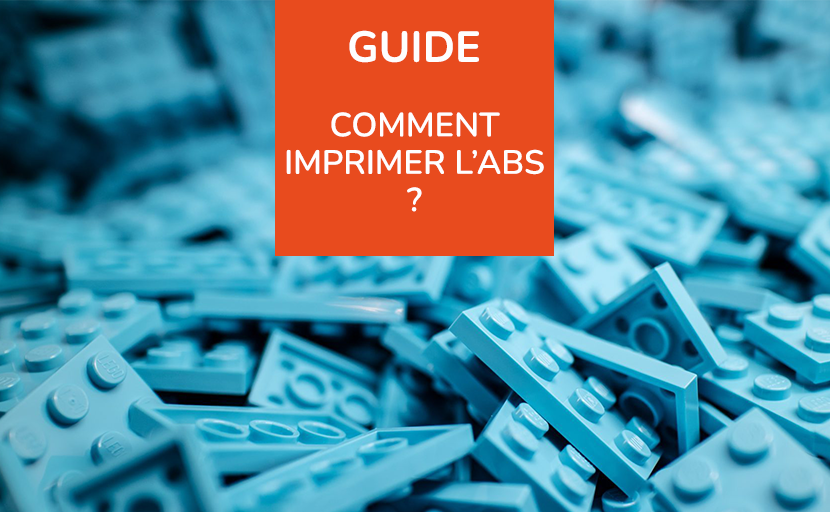
Comment réussir à imprimer de l’ABS facilement avec succès Nos conseils en vidéo Les différents ABS Pourquoi utiliser l’ABS ? Comment paramétrer l’ABS ? Quelles difficultés d’impression ? Les solutions pour imprimer l’ABS Conclusion Share on linkedin LinkedIn Share on facebook Facebook Share on twitter Twitter Share on whatsapp WhatsApp Share on email Email Vous possédez ou vous venez d’acheter une imprimante 3D. Vous savez maintenant qu’elle vous permet l’utilisation de divers thermoplastiques. Parmi cette diversité de filaments 3D disponibles, le filament ABS est considéré comme standard mais il est en réalité plutôt technique. Aussi bien au niveau de ses performances mécaniques que pour son imprimabilité. Alors comment bien réussir son impression ABS ? Réussir à imprimer de l’ABS Guide des filaments 3D Si vous souhaitez en savoir sur les autres matériaux d’impression 3D disponibles. Consultez notre guide de choix des filaments pour imprimante 3D. Lire le guide maintenant Le thermoplastique ABS est un matériau particulièrement courant en usinage ou en injection. Il est donc logique de le voir aussi disponible en impression 3D FDM. Cependant la technique d’impression 3D d’un filament fondu puis d’une fabrication couche par couche crée certaines réactions qui peuvent être néfastes pour les fabrications. En effet, le retrait intrinsèque de l’ABS et le refroidissement successifs et inégaux des couches peuvent perturber les résultats de vos impressions. Il est donc primordial de bien connaître les spécificités de ce filament 3D pour savoir comment réussir ses impressions en ABS ? Tous nos conseils en vidéo pour réussir à imprimer en ABS Les grades de filaments d’impression ABS Il existe en impression 3D et dans l’univers des thermoplastiques de manière générale énormément de types de plastique différent. Au sein même d’une typologie de plastique comme l’ABS (Acrylonitryle Butadiène Styrène) il existe différent grade d’ABS et même certains alliages mêlant l’ABS à d’autres thermoplastiques. Par défaut, en injection thermoplastique, il est important d’avoir une viscosité assez élevée des plastiques afin de pouvoir réaliser des injections rapides et détaillées. En impression 3D c’est presque l’inverse, ou en tout cas, la viscosité de la matière ne doit pas être aussi importante. Même principe pour le refroidissement, rapide et homogène en injection, alors qu’il est variable et irrégulier en impression 3D. Les ABS qui sont apparus en impression 3D il y a quelques années étaient davantage des ABS de grade d’injection mis sous forme de filament. Cela provoquait des impressions complexes avec un fort taux de retrait et donc de warping. Désormais la majorité des filaments ABS disponibles en impression 3D sont bien mieux adaptés. Certains fabricants de filaments de haute qualité développent même des alliages ou des ABS modifiés afin de toujours mieux s’adapter à l’impression 3D et réduire sa toxicité. Le Polylite ABS de Polymaker est par exemple un filament proposant toutes les caractéristiques d’un ABS mais travaillé pour améliorer son comportement général et son imprimabilité. Ainsi, réduire l’effet de déformation produit lors du refroidissement tout en réduisant fortement les émanations de COV toxique naturellement présente dans l’ABS est l’atout de ce filament Polymaker de type ABS. Pourquoi utiliser l’ABS en impression 3D ? L’ABS est un matériau performant et très abordable. En impression 3D, l’ABS est l’un des matériaux les plus polyvalents et durables. Il est connu pour sa rigidité et sa bonne résistance aux chocs mais aussi pour sa tenue en température. Il conviendra particulièrement pour des applications techniques, fonctionnelles et pratiques. On retrouvera ainsi couramment des prototypes mais aussi des outils, gabarits ou pièces d’usure réalisées en impression ABS. Les impressions ABS offrent également un bel aspect mat qui laisse peu visible les couches, un aspect souvent préféré au côté brillant des filaments PLA ou des filaments PETG. L’une des facettes propres à l’ABS et particulièrement intéressante pour ce qu’il en est de l’aspect de celui-ci est sa capacité de lissage chimique. En effet, les filaments ABS réagissent assez fortement à la vapeur d’acétone. Cette réaction lorsqu’elle est contrôlée permet un lissage assez bluffant des pièces imprimées. Comment paramétrer son impression en ABS Comme pour les autres filaments standards, l’impression de l’ABS est par défaut déjà configurée dans les logiciels d’impression. Les profils génériques dédiés contiennent généralement les paramètres adaptés à la majorité des filaments ABS. Des températures d’extrusion et plateau plus élevées que pour les autres filaments standards ainsi qu’une très faible ventilation sont nécessaires pour l’impression d’ABS. Selon le type et la marque de votre bobine, il est possible que les recommandations diffèrent légèrement. Veillez à bien respecter les plages de températures du fabricant. Comme mentionné précédemment et malgré le respect des consignes d’impression ci-dessous, il est possible que vos impressions en ABS posent des difficultés. Quelles sont les difficultés de l’impression de l’ABS ? Utiliser une imprimante 3D plutôt qu’une autre va véritablement faire la différence sur ce matériau. En effet, la principale problématique qui réside dans l’impression du matériau ABS est la température de la zone de fabrication. Ici on ne parle pas du plateau uniquement mais bien de l’environnement d’impression. Les phénomènes de warping et de délamination sont fréquents lorsqu’on utilise une imprimante ouverte ou moins chaude. Warping Délamination Le véritable ABS standard a besoin d’une température d’enceinte proche des 80°C pour ne pas souffrir de déformation ou de décollement. Cette température de fabrication permet également de maximiser la liaison des couches et ainsi de renforcer et fiabiliser les pièces imprimées. Imprimantes 3D ouvertes Creality CR10 S Pro V2 Dans le cas d’impression ABS sur imprimantes personnelles type Creality, il est important de remarquer que malgré le fait que les imprimantes 3D Creality soient capables d’atteindre les températures demandées. Par conséquent, elles ne sont pas pour autant en mesure de travailler efficacement le matériau ABS standard dans leur configuration de base. Leur côté complètement ouvert et leur puissance de chauffe plateau souvent à peine assez puissante font qu’il est peu intéressant d’essayer l’impression d’ABS dans ces conditions. Imprimantes 3D fermées Raise3D Pro2 Lorsque l’on imprime l’ABS sur une imprimante fermée, carterisée, comme les imprimantes Raise3D Pro2 par exemple, il est déjà beaucoup
Calibration des buses pour votre imprimante Raise3D E2

Bien calibrer les buses de son imprimante Raise3D E2 Pourquoi Calibration automatique Réglage X/Y des buses Tests et vérifications Conclusion Share on linkedin LinkedIn Share on facebook Facebook Share on twitter Twitter Share on whatsapp WhatsApp Share on email Email Vous possédez une imprimante Raise3D E2 et vous cherchez à régler la calibration X/Y de vos buses, cet article vous explique tout ce que vous devez savoir pour réussir à coup sûr la calibration de votre imprimante 3D. Pour bien réaliser votre calibration, il vous faudra l’imprimante, mais aussi les deux bobines chargées avec du filament PLA. Si vous possédez une autre imprimante de chez Raise3D, comme la Raise3D Pro2 ou la Raise3D Pro2 Plus, nous avons rédigé un article dédié à la calibration Raise3D de ces deux imprimantes. Pourquoi calibrer vos buses sur votre imprimante Raise3D E2 ? Tout simplement parce que du jeu peut se créer dans les axes et les différents éléments de la machine avec le temps ou simplement quand vous la déplacez. On vous recommande vivement de toujours effectuer les opérations de calibration avant votre première utilisation et à chaque fois que vous la déplacez. La calibration X/Y de vos buses vient en complément de la calibration de l’axe Z. Retrouvez cette autre opération de maintenance dans l’article ci-dessous. Réglage plateau ou calibration Z offset pour imprimante Raise3D ? Sur le même sujet : Apprenez à régler votre plateau et la hauteur du Z-offset de votre imprimante 3D Raise3D. Lire le guide maintenant Raise3D E2 calibration : Accéder à la calibration Comme les imprimantes Raise3D sont des imprimantes 3D professionnelles, la Raise3D E2 dispose d’un écran tactile vous permettant de réaliser les opérations simplement et rapidement. Nous aurons à réaliser deux tâches de maintenances pour que cette calibration soit réalisée à 100%. Ces deux opérations sont automatiques et vous n’aurez qu’à valider les résultats. Vous pourrez retrouver toutes les opérations de maintenance et de calibration en vous rendant dans le menu : Settings > Maintenance > Offset Calibration ou comme expliqué dans la vidéo ci-dessous. Chemin pour accéder aux paramètres de maintenance Raise3D E2 calibration : Réglage du X/Y des buses Cette opération est la plus importante des deux et vous devez commencer par celle-ci pour vous assurer de bons résultats. Elle permet d’aligner parfaitement la buse de droite avec la buse de gauche de votre tête d’impression. Lancez dès à présent l’opération appelée « R-Nozzle XY Offset » et suivez la procédure qui apparaît à l’écran. L’imprimante va vous guider tout au long de la procédure et va imprimer pour vous une pièce de test. Important : Veillez à bien avoir chargé deux bobines de filament PLA dans votre imprimante 3D. Ne prêtez pas attention à la qualité générale du print, ce qui nous intéresse ici est réellement l’alignement de la ligne blanche et de la rouge. Prenez le temps d’examiner correctement toutes les lignes pour trouver celle qui se rapproche le plus de la perfection et indiquez au système la ligne retenue via son numéro (de -8 à +8). À réaliser deux fois Une fois cette opération terminée, il vous faudra recommencer avec l’axe Y, cette opération Y est automatique et suit le cour de la procédure. Il faut réaliser exactement la même vérification que pour l’axe X. Raise3D E2 Calibration : Essai et vérification Notre imprimante doit être calibrée suite à la précédente opération. Nous allons le vérifier en réalisant l’opération : Dual Color Cube. Cette opération a pour but d’imprimer un cube en double couleur pour faire ressortir les éventuels défauts et écarts de réglage de buses de votre imprimante Raise3D E2. Dans le menu des calibrations de l’imprimante, nous allons donc choisir : Dual Color Cube et lancer la procédure. Chemin pour accéder aux paramètres de maintenance L’impression de notre cube de test est lancée et devrait durer moins de 15 minutes. Une fois l’impression terminée il est important de vérifier l’état de la pièce. Voyez-vous des écarts (trous) entre les zones de couleur, ou des décalages sur ces zones ? En principe, tout aurait du bien se passer. Si ce n’est pas le cas nous vous invitons à réessayer la procédure entière pour corriger à nouveau votre offset X/Y. Conclusion Nous vous recommandons de faire régulièrement la calibration de votre imprimante pour améliorer les performances de vos impressions. La Raise3D E2 est une imprimante 3D professionnelle, elle automatise et simplifie grandement les opérations de maintenance. Cette gamme est conçue pour l’éducation, ce qui la rend vraiment accessible à toute personne voulant découvrir l’impression 3D. Share on linkedin LinkedIn Share on facebook Facebook Share on twitter Twitter Share on whatsapp WhatsApp Share on email Email imprimante 3D ÉDUCATION Imprimante 3D Raise3D E2 € € € Avis de notre expert 5/5 L’imprimante 3D Raise3D E2 est dotée d’un volume d’impression de 330 x 240 x 240mm, d’une enceinte fermée ainsi que d’un système IDEX (deux extrudeurs indépendants) facilitant l’utilisation des modes miroir et double impression. Système IDEX Polyvalence et précisions Double extrusion Enceinte fermée et filtrée
Trouver la bonne température pour votre impression 3D

Quelle est la meilleure température pour vos impressions 3D ? Les bases Les règles Température d’extrusion Température plateau Tours de température Facteur externe Conclusion Share on linkedin LinkedIn Share on facebook Facebook Share on twitter Twitter Share on whatsapp WhatsApp Share on email Email La température d’extrusion ou du plateau de vos impressions 3D est plus qu’essentiel pour avoir une pièce de qualité à la fin de l’impression. Tous les matériaux ne réagissent pas de la même manière, un filament PLA ne se comportera pas comme un filament ABS lors de l’impression. En plus cela dépend aussi de votre imprimante 3D : si elle est ouverte comme une Creality Ender 3 ou fermée comme la Raise3D Pro2 ou Raise3D E2. La température de l’impression a donc un rôle clé pour donner un bel aspect à vos pièces mais aussi de la résistance. Température impression 3D : Les bases Commençons donc par les bases et plus particulièrement par un concept très simple mais qui résume parfaitement l’entièreté du problème : La température dépend de votre imprimante 3D, de son environnement et de votre filament. Nous savons que le filament PLA ne s’imprime pas comme l’ABS et le PETG, mais tous les PLA ne s’impriment pas avec les mêmes réglages. Cela peut dépendre de la marque, de la composition et même de la couleur dans certains cas. Nous allons voir dans cet article comment trouver la meilleure température pour vos impressions 3D. Cela vous permettra un réglage plus fin de la température d’impression de votre plateau et de votre buse pour avoir de meilleurs résultats. FILAMENT POLYMAKER PolyLite PLA Blanc – 1.75mm – 1 kg € Avis de notre expert 5/5 Le PolyLite PLA Blanc de Polymaker est un PLA offrant une qualité exceptionnelle et haute fiabilité d’impression 3D à un prix attractif. Polylite PLA Blanc 1.75mm Polylite PLA Blanc 2.85mm FILAMENT POLYMAKER PolyLite PETG Bleu – 1.75mm – 1 kg € Avis de notre expert 5/5 Le PolyLite PETG Bleu de Polymaker est un matériau translucide offrant un ratio facilité d’impression et propriétés mécaniques entre un PLA et un ABS. PolyLite PETG Bleu – 1 kg – 1.75mm PolyLite PETG Bleu – 1 kg – 2.85mm Température impression 3D : les règles La température est variable suivant les matériaux et leur marque comme nous l’avons vu plus haut et sur ce point, chaque fabricant indiquera une plage des températures idéales. Cette plage sert à définir la température minimum et maximum pour l’extrusion de ce filament. Pour le filament PLA par exemple, on retrouve souvent une température entre 180 et 220°C. Cette plage a pour but d’adapter la viscosité au débit requis. Vitesse d’impression, épaisseur de couches et diamètre de buse, modifie le besoin en température de votre extrusion. Plus le dépôt de matière est important ou rapide, plus il faudra augmenter la vitesse de fonte de votre filament. Ce propos est illustré dans l’image ci-dessous. Température impression 3D : L’extrusion Nous venons déjà de voir une partie de ce propos dans le paragraphe précédent. Il est donc important de se rappeler que : Si vous augmentez la taille de la buse : il faut augmenter la température d’extrusion de l’impression. Si vous augmentez la vitesse : il faut aussi augmenter la température d’impression. Attention tout de même à la première couche. D’habitude, si elle ne colle pas ou mal au plateau, on a tendance à augmenter légèrement la température pour que celle-ci adhère mieux. Mais ceci au risque d’avoir une impression de moins bonne qualité ou le filament aura été chauffé trop fort. Comment réussir sa première couche ? Tous nos conseils pour apprendre à régler correctement votre plateau et utiliser les bons produits pour l’adhésion de vos pièces. Lire le guide maintenant Température impression 3D : Le plateau La grande majorité des imprimantes 3D à dépôt de filament est aujourd’hui équipée de plateau chauffant. La température du plateau permet de gagner en adhérence lors de l’impression. De la même façon qu’il est recommandé de suivre la plage de température de votre matériau pour la température d’impression de votre hotend, nous vous conseillons de suivre la plage indiquée par le fabricant. La raison est assez simple, pour le filament PLA par exemple, dès que le plateau descendra sous les 20 ou 25°C, la pièce aura tendance à se décoller facilement. Même s’il est possible d’imprimer du PLA sur un plateau froid, ce ne sera pas sans utiliser de la colle ou du scotch pour garder l’adhérence. De même un PLA Tough comme le PolyMax PLA Bleu devra avoir une température supérieure à un PLA ordinaire. FILAMENT POLYMAKER PolyMax PLA Bleu – 1.75mm – 750g € Avis de notre expert 5/5 Le PolyMax PLA Bleu est 9 fois plus résistant qu’un PLA standard et jusqu’à 20% plus robuste que l’ABS. PolyMax PLA Bleu – 1.75mm – 750 g PolyMax PLA Bleu – 2.85mm – 750 g Température impression 3D : Les tours de température Pour faciliter la recherche de la température idéale, les tours de température ont été inventés. Ces tours sont très simples et permettent de trouver la température idéale à l’œil. Le système est d’imprimer un objet et augmentant la température progressivement. Une fois l’impression terminée, en examinant les différentes couches et strates de l’impression, il deviendra facile de voir à quelle hauteur et donc à quelle température vous obtenez le meilleur résultat. En téléchargeant un modèle 3D existant Il en existe des dizaine sur internet et sur les plateformes de téléchargement de modèles 3D. Télécharger un modèle En utilisant un générateur de gcode Sinon, il existe de nombreux générateurs de gcode personnalisable sur internet qui vous évite d’avoir à réaliser de nombreux changements dans les modèles pour les adapter à votre besoin et votre machine. Comme le site de Teaching Tech 3D qui vous permet via un formulaire de générer le gcode que vous pourrez ensuite imprimer avec votre imprimante 3D. Aller au générateur Température impression 3D : Les facteurs externes Les factures externes sont relativement multiples. Notons que la taille et le modèle de l’imprimante peuvent faire varier considérablement les
Tuto Cura : Réduire son temps d’impression (sans perdre en qualité)

Tuto Cura : Réduire son temps d’impression Sommaire Introduction Les astuces et conseils en vidéos Etape 0, test du mode par défaut Etape 1, les parois Etape 2, le remplissage Etape 3, les vitesses Etape 4, les autres astuces Les résultats Share on linkedin LinkedIn Share on facebook Facebook Share on twitter Twitter Share on whatsapp WhatsApp Share on email Email Tuto Cura : Réduire son temps d’impression (sans perdre en qualité) Ce tutoriel va dévoiler quelques astuces simples et efficaces pour réduire de manière considérable son temps d’impression. Ce tutoriel a été réalisé sur Cura d’où ce nom de tuto Cura mais les informations sont aussi valables pour tout les autres logiciels de découpe comme ideaMaker, Simplify3D ou PrusaSlicer… Ce test a été effectué sur les imprimantes 3D Creality (CR10 et Ender 3V2) mais en réalité il s’applique à toutes les imprimantes 3D FDM. Les imprimantes Raise3D pourront, par exemple, elles aussi bénéficier des conseils et astuces apportées par ce tuto Cura. Guide de l’impression 3D Si vous ne maitrisez pas encore les bases ou les termes techniques de l’impression 3D, nous vous invitons à consulter le guide. Lire le guide maintenant Imprimer en FDM nécessite de paramétrer un certain nombre de paramètres structurels du modèle mais aussi les déplacements de l’imprimante 3D. Nous allons donc utiliser ces deux aspects de l’impression 3D FDM pour réduire les temps d’impression de la plupart des imprimantes 3D FDM. Ces astuces seront pour certaines, applicables à la majorité des filaments 3D (PLA, ABS, PETG…) et des configurations d’impression. D’autres seront efficaces selon selon votre modèle 3D ou épaisseurs de couches de base. Tuto Cura : 3DBenchy et PLA sur Creality pour base de test Comme indiqué précédemment, ce test va être réalisé sur l’imprimante 3D Creality CR10-S (version 2019 d’origine) puis confirmer sur la Creality Ender 3 V2. Le matériau utilisé ici est le filament PLA, différentes marques de filament PLA standard ont été testée. D’autres filaments 3D pourront également être concerné par les paramètres modifiés dans ce tutoriel. Le test d’impression en vidéo est réalisé sur le 3DBenchy a 220 % de son échelle d’origine. Le paramètre de qualité, l’épaisseur de couche choisie est de 0.16mm. Le profils et le fichier STL du 3DBenchy sont disponibles en téléchargement via le lien Thingiverse suivant : Lien de téléchargement du profil Cura Ce lien de téléchargement Thingiverse contient également le profil d’impression final de ce test permettant une réduction de 50% du temps d’impression. Il sont disponibles en version Cura pour Creality. Vous n’aurez qu’à importer ce dernier depuis l’onglet profil de Cura pour pouvoir automatiquement récupérer le paramétrage utilisé pour ce tuto. Nos conseils et astuces en vidéos Si vous souhaitez voir étape par étape comment arriver a ce résultat et bien comprendre le fonctionnement de ce tuto Cura, cette vidéo faite par notre expert est là pour vous. Plusieurs impressions réalisées, plus d’un 1kg de filament PLA utilisé mais des résultats successifs qui permettent de valider ou non le bon fonctionnement des modifications demandées. Comment passer de 17h30 à 14h puis à 11h et enfin 9h pour terminer à 8h07 de temps d’impression. Tuto Cura étape 0 : Test du profil PLA par défaut : 0.16 mm La référence de ce test est l’impression du benchy en utilisant le profil par défaut du logiciel. La version dynamique 0.16 mm proposée par défaut par Cura pour les imprimantes Creality et le filament PLA. Les principaux paramètres de ce profil Cura par défaut sont les suivants : Epaisseur de couche 0.16 mm Remplissage 20 % Parois 3 Vitesses 50 mm/s Le temps d’impression annoncé par Cura est de 17h29 minutes pour une consommation de 90 g de filament. Première étape, l’impression de ce premier 3dbenchy avec ces paramètres par défaut. Impressions réalisée sur Creality Ender3 V2 pour la photo en PLA noir (Polymaker Polylite noir). L’impression par défaut révèle une belle qualité d’impression. Un rendu net et brillant. Des porta faux bien gérés, une inscription nette et une bonne résistance générale. Un résultat sans surprise et habituel quand on utilise le filament PLA et le profil dynamique (0.16mm) du fabricant Creality sur Cura. Tuto Cura étape 1 : Largeur de ligne et nombre de paroi La première manipulation permettant de réduire les temps d’impression consiste à travailler ses parois, les coques de votre modèle 3D. En effet, un objet imprimé en 3D est constitué de coques et de remplissage. Il faut déjà différencier les coques considéré comme des parois (verticales) et les coques dessus dessous (horizontales). L’astuce ici est d’économiser sur le temps passé à la réalisation des coques sans changer leur aspect et qualité visuelle. Il faudra jouer sur plusieurs paramètres : Nombre de paroi : 2 Largeur de ligne : 0.45 mm (pour une buse de 0.4 mm) Nombre de coque dessus / dessous : 5 Tuto Cura étape 2 : Densité, motif et épaisseur de remplissage Le remplissage est l’intérieur de votre modèle 3D. Il est important lorsque l’on cherche une bonne résistance mécanique d’avoir une densité adapté (entre 20 et 60%). Lors d’une utilisation à but davantage visuel, la densité peut déjà être réduite à 10-12 % sans risque. Il est important d’utiliser un minimum de remplissage afin de supporter les coques qui viendront s’y déposer. Imprimer sans remplissage n’est généralement pas possible ou recommandé. Le remplissage n’est pas visible, il est donc possible de l’optimiser et de réduire sa durée d’impression sans impacter l’aspect extérieur de l’impression. En augmentant l’épaisseur de la couche de remplissage par un multiple de l’épaisseur de couche, il est possible de produire une fabrication du remplissage une couche sur 2 ou sur 3. Dans notre test, la valeur de base d’épaisseur de couche est de 0.16, il est possible de doubler cette valeur en la passant à 0.32 pour le remplissage. Cura affiche en orange la donnée car la valeur est limite avec la buse de 0.4 mm utilisé. Un motif traditionnel type grille ou triangle est recommandé suite à cette modification.
Sous extrusion : Comment régler ce problème en impression 3D ?

Sous extrusion : Comment régler ce problème en impression 3D ? Qu’est-ce que c’est ? L’humidité Buse bouchée Température Vitesse et Flow Conclusion Share on linkedin LinkedIn Share on facebook Facebook Share on twitter Twitter Share on whatsapp WhatsApp Share on email Email Si vous possédez une imprimante 3D ou si vous avez acheté une imprimante 3D récemment vous avez peut-être été confronté à ce problème qu’est la sous extrusion. Cela peut arriver avec n’importe quel type de matériaux que ce soit du filament PLA ou du filament Nylon en passant par les filaments ABS, PETG ou tout autre matériau ou filaments 3D. Sous extrusion : Qu’est-ce que c’est ? Tout d’abord, la sous extrusion est un phénomène qui se produit lors de l’impression. Si vous remarquez que les couches ne sont pas totalement pleines ou si elles vous paraissent trop fines. Qu’elles comportent des trous ou des bulles lorsque le filament est extrudé comme sur la photo ci-dessous alors vous avez un cas de sous extrusion. Nous allons voir dans cet article plusieurs solutions pour régler votre problème de sous extrusion avec votre imprimante 3D. FILAMENT POLYMAKER PolyLite PLA Blanc – 1.75mm – 1 kg € Avis de notre expert 5/5 Le PolyLite PLA Blanc de Polymaker est un PLA offrant une qualité exceptionnelle et haute fiabilité d’impression 3D à un prix attractif. Polylite PLA Blanc 1.75mm Polylite PLA Blanc 2.85mm FILAMENT POLYMAKER PolyLite PETG Bleu – 1.75mm – 1 kg € Avis de notre expert 5/5 Le PolyLite PETG Bleu de Polymaker est un matériau translucide offrant un ratio facilité d’impression et propriétés mécaniques entre un PLA et un ABS. PolyLite PETG Bleu – 1 kg – 1.75mm PolyLite PETG Bleu – 1 kg – 2.85mm Sous extrusion : un problème d’humidité ? Bien que cela ne soit pas une certitude, si vous remarquez des bulles dans vos couches lors de l’impression cela pourrait être dû à un filament humide. En effet, l’humidité chargée dans votre filament est évaporée au moment du passage dans la buse. Suivant le taux d’humidité de votre filament, l’évaporation apportera des bulles plus ou moins importantes dans vos couches. Filament humide : Comment faire ? Apprenez à maîtriser vos filaments humides et à les rendre à nouveau utilisables en les séchant. Lire le guide maintenant Sous extrusion : Buse bouchée ? Un deuxième facteur qui pourrait apporter de la sous extrusion à votre impression 3D pourrait venir d’une buse bouchée. En effet, de la même manière qu’avec l’humidité, une buse bouchée pourrait créer des trous ou des bulles dans vos couches car votre filament pourrait avoir du mal à totalement s’extruder pendant l’impression. Une buse bouchée arrive rarement avec du filament PLA mais si vous utilisez des filaments plus techniques n’hésitez pas à nettoyer régulièrement votre buse pour vous assurer des impressions 3D de qualité. Nettoyer la buse Apprenez à nettoyer et à déboucher la buse de votre imprimante pour limiter les effets de sous extrusion ou les problèmes lors de changement de matériaux. Lire le guide maintenant Sous extrusion : Température La température d’extrusion de votre filament peut aussi être un facteur de sous extrusion. Tous les filaments ont une plage avec la température d’impression. Pour le filament PLA par exemple, on le trouve souvent entre 180 et 220°C. Si vous imprimez à 180°C et avez de la sous extrusion, essayez d’augmenter la température. Vous n’êtes pas obligé d’aller jusqu’à 220°C tout de suite, mais augmenter de 5 à 10°C par essai pour voir si cela règle le problème. Le filament pourrait être pas assez chaud dans votre buse lors de son extrusion et ne pas être extrudé totalement ce qui provoquerait les manques sur votre impression 3D. Sous extrusion : Vitesse et Flow Enfin, la vitesse et le flow sont deux paramètres qui pourraient rentrer en compte et corriger vos problèmes de sous extrusion. Pour la vitesse, cela viendrait d’une impression trop rapide de votre filament. Si la vitesse d’extrusion est supérieure à ce que peut supporter votre imprimante 3D alors vous auriez un problème de sous extrusion. Comme le filament ne serait pas poussé assez fort vers la buse, il sortirait moins de matière que prévu (d’où le manque lors de l’impression de la couche). Pour le flow, celui-ci gère le « débit » de matière que vous éjectez avec votre imprimante 3D. Nous mettons cette méthode en dernière car bien qu’efficace elle cache souvent le vrai problème. Augmenter un peu votre Flow ou Débit permettra d’envoyer plus de matière dans la buse et donc de compenser simplement le manque de matière de la sous extrusion. FILAMENT POLYMAKER PolyMax PLA Bleu – 1.75mm – 750g € Avis de notre expert 5/5 Le PolyMax PLA Bleu est 9 fois plus résistant qu’un PLA standard et jusqu’à 20% plus robuste que l’ABS. PolyMax PLA Bleu – 1.75mm – 750 g PolyMax PLA Bleu – 2.85mm – 750 g Conclusion La sous extrusion est un problème complexe qui peut dépendre de plusieurs paramètres voir même de problème lié à votre matériel. Nous n’en avons pas parlé dans l’article mais n’hésitez pas à vérifier l’état de votre tube bowden ou l’état de votre extrudeuse et de sa roue crantée. Des dégradations physiques sur la machine pourraient aussi entraîner de la sous extrusion. Avancer en testant plusieurs solutions et vous découvrirez rapidement les vraies raisons de votre problème de sous extrusion. Dites-nous en commentaire si vous avez rencontré ce problème et comment vous le régler ! Share on linkedin LinkedIn Share on facebook Facebook Share on twitter Twitter Share on whatsapp WhatsApp Share on email Email
Raise3D calibration : Réglage XY pour la série Pro2

Raise3D calibration : Réglage XY pour Pro2 et Pro2 Plus Pourquoi Imprimer la pièce test Vériifer le résultat Effectuer le réglage Conclusion Share on linkedin LinkedIn Share on facebook Facebook Share on twitter Twitter Share on whatsapp WhatsApp Share on email Email Vous avez acheté une imprimante 3D du fabricant Raise3D il y a peu ? Ou vous rencontrez des défauts lors de vos impressions 3D ? Découvrez pourquoi et comment calibrer votre XY offset ou vos buses sur vos imprimantes Raise3D Pro2 et Raise3D Pro2 Plus dans notre article « Raise3D calibration : Réglage XY pour Pro2 et Pro2 Plus« . Pourquoi faire une calibration Raise3D ? Bien que rare, avec le temps, les axes peuvent prendre un peu de jeu, un choc ou un déplacement de votre imprimante 3D aura aussi pu créer un décalage de la tête d’impression ou de vos buses et par conséquent vous rencontrez des difficultés à avoir un réglage précis et vos impressions ne sont plus aussi belles que par le passé. Nous recommandons aussi de réaliser cette calibration avant votre première utilisation de la machine, de même pour le réglage plateau et la calibration du Z offset de votre imprimante Raise. Ces deux calibrations vous permettent de vous assurer avant toute chose que votre imprimante est bien réglée et qu’il n’y aura pas de problèmes par la suite. PLA qui ne colle pas au plateau ? Les solutions ? Sur le même sujet : Vous ne savez pas pourquoi vos impression 3D en PLA ne colle pas bien au plateau lorsque vous imprimez. Nos astuces spécifiques en plus dans ce guide dédié. Lire le guide maintenant Calibration Raise3D Imprimer la pièce test Comme les imprimantes 3D Raise3D sont des imprimantes professionnelles on y retrouve tout un tas d’avantages : dont le fait que les modèles d’impression pour la calibration sont directement livrés dans la clé USB vendue avec votre Raise3D Pro2 ou Raise3D Pro2 Plus. Cela simplifie grandement les étapes de maintenance comparées aux imprimantes 3D pas chères par exemple qui ne proposent pas ce type de maintenance simplifié. Cette opération est des plus simples : Vérifier que vous avez bien chargé deux bobines de PLA dans l’imprimante. Brancher la clé USB fournie à l’achat de l’imprimante 3D dans le port USB de cette dernière. Naviguer dans la clé USB pour trouver le fichier nommé : Dual Head Calibration 1.gcode Lancer l’impression Via IdeaMaker Si vous ne retrouvez pas votre clé USB, vous pouvez grâce au logiciel de slicing IdeaMaker de Raise3D récupérer tous les modèles de calibration de votre imprimante 3D Pro2 ou Pro2 Plus. Pour cela, lancez IdeaMaker et : Depuis le menu faites : Fichier > Exemples > Calibration et choisissez le fichier : Calibration-Extruder-Offset.idea Cliquez ensuite sur « Démarrer tranchage » Sélectionnez alors votre imprimante (Raise3D Pro2 ou Raise3D Pro2 Plus) et les deux filaments utilisés (PLA standard) Lancez le slice Vérifier que vous avez bien chargé deux bobines de PLA dans l’imprimante. Imprimez la pièce Raise3D Calibration : Vérifier le résultat de l’impression Une fois votre impression terminée, vous vous retrouvez avec une pièce ressemblante à une tour. C’est à partir de la que l’on sait si l‘imprimante est bien calibrée ou non. Un bon résultat, est simple a identifié, toutes les faces de la tour ont les mêmes dimensions et sont bien alignés dans toutes les directions. Elle doit ressembler trait pour trait au modèle que vous avez vu dans IdeaMaker. Si au contraire, votre impression comporte des défauts ou des déformations comme sur la photo ci-dessous : votre imprimante a besoin d’être calibrée. Raise3D Calibration : Effectuer le réglage Maintenant que le problème est clairement identifié, c’est l’heure de faire le réglage de votre imprimante 3D Raise3D et de calibrer votre XY Offset ou vos buses. Cette procédure est réalisée en vous servant de votre pièce et de la « cible » de calibration de l’image ci-dessus. Positionnez la pièce dans le bon sens en vous servant des coches présentent sur le dessus de la pièce. La petite coche représente l’axe X et la grande l’axe Y. Ensuite pour chaque axe et en partant du bas de la tour, monter jusqu’à arriver à l’étage précédent l’étage défectueux. Notez la valeur de cet étage pour chaque axe. Les valeurs récupérées dans notre exemple : X = +0.2 et Y = -0.3 Raise3D Calibration : Mise à jour de l’imprimante Ensuite, procédons à la calibration. Démarrez votre imprimante Raise3D Pro2 ou Raise3D Pro2 Plus et depuis l’écran rendez-vous dans : Paramètres > Machine > Autres paramètres > Matériel > Extrudeurs. Depuis ce menu, vous allez pouvoir reporter les valeurs que vous aviez trouvées précédemment lors du test. Attention : vous devez obligatoirement ajouter 25mm à la valeur de l’axe X, ce qui changera votre valeur de +0.2mm trouvé précédemment en 25.2mm. Cet ajout de 25mm correspond à la distance entre les deux buses. Reportez alors simplement ces valeurs dans le menu de l’imprimante. Une fois ces valeurs renseignées, n’hésitez pas à redémarrer la machine et à refaire un test à nouveau pour valider que les nouveaux paramètres sont bons. Recommencez cette opération jusqu’à l’obtention d’un résultat parfait ou proche de la perfection. imprimante 3D professionnelle Imprimante 3D Raise3D Pro 2 €€ Avis de notre expert 5/5 L’imprimante 3D Raise3D Pro 2 Plus est reconnue pour son efficacité et sa polyvalence sur ce grand format d’impression. Équipée d’un système de double extrusion mobile, puissant et performant, elle répond aux demandes les plus exigeantes. Grand format d’impression Polyvalence et précisions Double extrusion Temps d’impression parfois élevée Précision variable selon matériau imprimante 3D professionnelle Imprimante 3D Raise3D Pro 2 Plus €€€ Avis de notre expert 5/5 L’imprimante 3D Raise3D Pro 2 est reconnue pour son efficacité et sa polyvalence sur ce grand format d’impression. Équipée d’un système de double extrusion mobile, puissant et performant, elle répond aux demandes les plus exigeantes. Grand format d’impression Polyvalence et précisions Double extrusion Temps d’impression parfois élevée Précision variable selon matériau Conclusion Nous vous recommandons de faire régulièrement la
Ender 3 ABS : Astuces pour réussir vos impressions 3D

Ender 3 ABS : Astuces pour réussir vos impressions 3D La règle d’or Température plateau Adhésion sur le plateau Paramètres slicer L’impression séquentielle, vous connaissez ? Share on linkedin LinkedIn Share on facebook Facebook Share on twitter Twitter Share on whatsapp WhatsApp Share on email Email Vous êtes vous déjà lancé à imprimer des pièces avec du filament ABS sur votre imprimante Creality Ender 3 V2 et vous rencontrez à chaque fois des problèmes ? Dans cet article « Ender 3 ABS« , découvrons ensemble toutes les astuces pour réussir vos prochaines impressions d’ABS. Tout d’abord, avant de commencer, cet article est orienté sur son utilisation avec une Ender 3 mais peut aussi convenir à toutes les imprimantes Creality : Creality CR10 V3, Creality CR-6 SE ou Creality CR-10S Pro V2. Qu’est-ce que l’ABS ? Le filament ABS est doté de propriétés mécaniques et de résistances bien supérieures à celles du filament PLA. L’ABS est largement utilisé dans l’industrie du plastique et vous l’avez tous déjà rencontré dans nos objets du quotidien. Cependant, celui-ci a deux défauts majeurs : il est difficile à imprimer et n’est pas bon pour la santé à respirer. Cet article va expliquer comment faciliter son impression. Pour les risques sur votre santé et comment s’en prémunir, nous vous conseillons notre étude ci-dessous. PLA vs ABS : comparatif de ces deux matériaux 3D Vous souhaitez en savoir plus sur l’ABS est découvrir ce matériau technique et à la fois complexe. Nous détaillons toutes les différences entre le PLA et l’ABS dans notre étude sur le sujet. Lire le guide maintenant FILAMENT POLYMAKER PolyLite ABS Noir – 1.75mm – 1 kg € Avis de notre expert 5/5 Cet ABS Noir est idéal pour la production de pièces nécessitant une bonne résistance mécanique et pour du prototype fonctionnel. Polylite ABS Noir 1.75mm Polylite ABS Noir 2.85mm Ender 3 ABS : La règle d’or Cette règle ne s’applique pas simplement à la Ender 3 V2, mais bien à toutes les imprimantes 3D susceptibles d’imprimer ce matériau. Cette règle est en fait lié au matériau ABS. L’ABS réagit très mal aux changements de température et a réellement besoin de températures très stables et précises pendant son impression : la température de la buse et du plateau sont, sans doute, celles qui vous viennent à l’esprit tout de suite. Mais c’est la température ambiante qui est la plus importante. En effet, vous pourrez mettre toute la bonne volonté du monde, mais une température ambiante stable vous apportera une grande facilité dans l’impression de vos futures pièces 3D. Les différences de température de votre pièce entre le jour et la nuit peuvent suffire à nuire à votre impression. Une bonne solution est soit de positionner votre imprimante dans une pièce ou la température est régulée, soit d’ajouter un caisson à votre imprimante Ender 3D V2. CAISSON IMPRIMANTE 3D Caisson Ender 3 series – anti bruit et filtrant €€ Avis de notre expert 5/5 Capot antibruit (réduction de 5db) et filtrant (HEPA) pour imprimantes 3D Ender-3 série. Fabriqué en France, ce capot est le compagnon idéal de votre Ender-3. Acheter caisson ender 3 Risques : Santé et sécurité Le caisson pour imprimante 3D apporte un deuxième avantage en plus de sa facilité à réguler la température, il filtre les particules émises pendant l’impression de votre pièce. Les émissions de particules d’ABS pendant l’impression sont relativement toxiques pour la santé, nous vous recommandons de vous protéger au maximum. Ender 3 ABS : La température plateau Maintenant que notre imprimante 3D est bien ventilée et protégée des changements de température nous pouvons nous lancer dans la découverte du réglage de la température plateau. La plage de température pour le filament ABS est relativement limitée car elle est liée à la température de transition vitreuse de l’ABS. Un Polylite ABS Noir a une plage de température entre 90°C et 100°C, nous vous conseillons de faire plusieurs tests (90, 95 et 100°C) pour voir lequel vous donnera les meilleurs résultats. Notons que plus la pièce est grande et plus nous aurions tendance à descendre la température du plateau vers les 90°C. Notons aussi qu’il est relativement difficile d’être certain que quand votre imprimante vous affiche 90°C sur l’écran, la surface du plateau est bien réellement à 90°C. Ceci pouvant venir de l’air ambiant et de la déperdition de température sur le plateau. Attention, ce n’est pas parce que votre pièce se décolle qu’il faut forcément augmenter la température plateau. L’ABS a besoin de la bonne température pour bien coller au plateau. Ender 3 ABS : L’adhésion plateau Et bien maintenant que nous avons régulé la température ambiante et du plateau, il faut passer à l’adhésion sur votre plateau. Nous vous proposons deux solutions pour l’adhérence de l’ABS : La colle Magigoo Original : Cette colle de très bonne qualité va vous apporter une adhérence parfaite de votre pièce pendant toute l’impression et permettra un décollement facile de cette dernière une fois que votre plateau aura refroidi. Le Jus d’ABS : Cette méthode a une adhérence plus forte que la Colle Magigoo Original, cependant ce jus est relativement compliqué à réaliser correctement et est toxique pour la santé (c’est un mélange d’acétone et d’ABS). Nous vous recommandons réellement de ne pas utiliser de Jus d’ABS, sa toxicité et sa préparation son complexes et dangereuses. Préférez les autres solutions d’adhésion plateau existantes. Ender 3 ABS : Les paramètres pour votre Slicer Cette dernière partie est souvent couverte par les profils d’impression des matériaux dans vos slicers. Que vous utilisez Cura ou IdeaMaker, les profils ABS par défaut sont souvent très bien étudiés et vous permettent d’imprimer l’ABS sans le moindre réglage supplémentaire dans votre Slicer. Cependant, vous pourrez améliorer votre impression en vérifiant que votre ventilation est bien coupée ou autour de 5% à 10% maximum. N’hésitez pas à ajouter un radeau ou une bordure à votre impression pour ajouter de la surface de contact à votre pièce sur le plateau. Connaissez-vous l’impression séquentielle ? Pour l’impression de petites pièces en petite
PLA vs PETG : quelles différences entre ces thermoplastiques ?

PLA vs ABS : comparatif de ces deux matériaux 3D Propriétés des matériaux Usages et applications Conseils d’impressions Budget Conclusion Share on linkedin LinkedIn Share on facebook Facebook Share on twitter Twitter Share on whatsapp WhatsApp Share on email Email Le PLA et l’ABS sont historiquement les deux matériaux les plus utilisés dans l’impression 3D. Ces filaments 3D bien que très connus présentent tous deux des avantages et des inconvénients. Nous allons vous les présenter dans ce comparatif : PLA vs ABS. Tout d’abord, ces deux matériaux sont utilisables dans l’impression 3D dite FDM (dépôt de filament). Il existe de nombreux matériaux disponibles pour l’impression 3D FDM et nous vous les présentons tous dans notre guide d’achat sur les filaments 3D. Nous allons aborder des sujets comme la composition et les propriétés de chaque matériau. Leurs usages et les domaines d’applications dans lequel vous pourrez les retrouver ainsi que les paramètres d’impression et le budget lié à au PLA et à l’ABS. FILAMENT POLYMAKER PolyLite PLA Blanc – 1.75mm – 1 kg € Avis de notre expert 5/5 Le PolyLite PLA Blanc de Polymaker est un PLA offrant une qualité exceptionnelle et haute fiabilité d’impression 3D à un prix attractif. Polylite PLA Blanc 1.75mm Polylite PLA Blanc 2.85mm FILAMENT POLYMAKER PolyLite ABS Noir – 1.75mm – 1 kg € Avis de notre expert 5/5 Cet ABS Noir est idéal pour la production de pièces nécessitant une bonne résistance mécanique et pour du prototype fonctionnel. Polylite ABS Noir 1.75mm Polylite ABS Noir 2.85mm PLA vs ABS : propriétés des matériaux Il est important de comprendre de quoi ces matériaux sont composés et leurs propriétés respectives pour ensuite pouvoir comprendre à quoi ils servent et comprendre les différences finalement entre le PLA et l’ABS. Le PLA et l’ABS sont des matériaux qui n’ont rien en commun quand on les compare sur le plan de la rigidité, de la flexibilité et de résistances. Résistances En terme de résistances, le PLA est beaucoup moins résistant que l’ABS. Vous trouverez sur internet de nombreux tests ou les chercheurs tirent, étendent et déforment les deux matériaux pour en comparer les propriétés mécaniques et l’ABS l’emporte à chaque fois haut la main. Le PLA vs l’ABS récupère des points quand on veut l’exposer a des températures basses. Là où l’ABS va rompre sous l’effet du froid, le PLA ne sera pas affecté. Mais par contre, l’ABS pourra supporter des températures supérieures à celle du PLA. De la même manière, le PLA et l’ABS sont tous deux soumis à une faible résistance à l’humidité, ils ne sont donc pas faits pour un usage extérieur. Flexibilité Tous les matériaux sont flexibles, le PLA et l’ABS ne sont pas moins soumis à cette règle que le TPU par exemple. L’ABS a une meilleure résistance théorique que le PLA dans ses déformations lors d’allongement ou de flexion des pièces imprimées. Comparativement l’ABS vs PLA : l’ABS est moins fragile que le PLA. Guide des filaments 3D Si vous souhaitez en savoir sur les matériaux et leur sensibilité à l’humidité. Consultez notre guide de choix des filaments d’impression 3D. Lire le guide maintenant PLA vs ABS: Usages et applications Il n’est pas difficile de comprendre les différents usages et applications une fois que nous avons vu les propriétés du PLA et de l’ABS. En effet, là où le PLA est un matériau basique et facile à imprimer, l’ABS quant à lui est un matériau plus technique et plus industriel. Le PLA est souvent utilisé dans la première approche à l’impression 3D. Comme il est très simple à imprimer et bon marché aussi, on le retrouve dans pratiquement tous les usages. Souvent utilisé dans des domaines ou applications où il ne devrait pas l’être car ses propriétés sont trop faibles pour répondre aux contraintes. L’ABS est plus utilisé dans le milieu industriel où il sert à réaliser des prototypes techniques et mécaniques de pièces. Ce matériau est fait pour ce type d’utilisation et répond aux exigences des professionnels. L’ABS est d’ailleurs utilisé depuis longtemps dans la conception de produits finis et commercialisables. Écologie et toxicité Une des grandes différences entre ces deux matériaux est leur composition. Le PLA est un bioplastique composé d’amidons de maïs alors que l’ABS est un thermoplastique. Si vous êtes intéressé par un PLA écoresponsable, nous vous conseillons notre étude sur le Polyterra. Alors que l’ABS dégage des COVs et une odeur très forte pendant l’impression. PLA vs ABS : Conseils d’impression En termes de température d’impression, l’ABS nécessite une température de buse et de plateau plus élevé. L’ABS aura tendance à « warpper » ou à gauchir, ce phénomène est dû à plusieurs facteurs et nous verrons cela dans un autre article. Cependant, pour limiter ses risques le plateau doit chauffer entre 80 et 110°C et disposer d’une enceinte fermée ou d’un caisson pour imprimante 3D. Ces derniers aident à réguler la température lors de l’impression. Les vitesses d’impressions des deux matériaux sont quant à elles relativement similaires. Le mieux est de les adapter à la pièce que vous imprimez en gardant en tête que plus la vitesse est lente et meilleur sera le résultat. Pour le reste, nous vous conseillons de bien ventiler la pièce lors de l’impression de l’ABS pour éviter les particules toxiques le plus possible et nous vous recommandons une imprimante avec une enceinte fermée et filtrante comme les imprimantes 3D Raise3D. Ou alors d’utiliser un caisson pour imprimante 3D pour limiter les risques si votre imprimante n’en possède pas. PLA vs ABS : Budget Dernier point de comparaison entre le PLA et l’ABS : le coût. Une bobine de filament PLA de 1Kg coûte en moyenne autour de 25 à 30€, en filament ABS le coût sera relativement similaire. Bien sûr, cela dépend de chaque marque et de la qualité des filaments mais dans la globalité le prix d’un kilo de PLA ou d’ABS sera similaire. Un bon compromis aussi, est le PolyMax par exemple, un PLA renforcé qui prend des avantages des deux : PLA et ABS. Et supprime
Impression PETG : Comment la réussir ?

Impression PETG : Comment la réussir ? Sommaire Comment paramétrer le PETG ? Explications en vidéo Quelles difficultés pour imprimer du PETG ? Quelques conseils et recommandations Conclusion Share on linkedin LinkedIn Share on facebook Facebook Share on twitter Twitter Share on whatsapp WhatsApp Share on email Email En impression 3D, ce filament est un excellent compromis entre performance et facilité d’impression. Il est plus robuste que le PLA et reste aussi accessible que ce dernier. Imprimer le filament PETG est simple mais maîtriser aux mieux les aspects visuels et techniques de ce filament est important afin de bénéficier de ces caractéristiques. Ce guide va donc répondre aux différentes interrogations suivantes. Comment imprimer de manière optimale ce filament PETG ? Quels sont les conseils et recommandations à respecter pour réussir son impression PETG ? Guide des filaments 3D Si vous souhaitez en savoir sur les autres matériaux d’impression 3D disponibles. Consultez notre guide de choix des filaments pour imprimante 3D. Lire le guide maintenant Le PET ou PET-G est un matériau très répandu et connu pour son utilisation industrielle courante. C’est un matériau que l’on trouve fréquemment sous forme de bouteille, conteneur, blister… Il est traditionnellement translucide et compatible avec le contact alimentaire. Réussir son impression en PETG L’impression du filament PETG est relativement simple et accessible à tous. Ce matériau technique doté de propriétés mécanique, chimique et thermique supérieur au PLA ne nécessite pas d’imprimante 3D plus performante ou puissante. L’utilisation d’imprimante personnelle ou professionnelle sera parfaitement adaptée à l’impression de ce filament PETG. Quelques conseils pour réussir son impression en PETG Comment bien paramétrer son filament PETG pour l’impression ? Imprimer le PETG est accessible à toutes les imprimantes 3D FDM doté d’un plateau chauffant. Il existe généralement un profil PETG qui est proposé par défaut dans le logiciel de découpe (slicer). Ces paramètres sont assez variables selon le type de filament PETG utilisé. En effet, il existe différents types de PETG qui nécessitent un ajustement des températures d’impression. Les véritables PET (sans le G) exigent une température d’impression précise et avec peu de marge en termes de viscosité. La déclinaison la plus courante, le PET-G (G pour Glycol) permet d’imprimer à des températures plus faibles et d’améliorer la viscosité. Ce filament 3D s’imprime généralement entre 230 et 240 °C pour des vitesses allant de 40 à 50 mm/s. En ce qui concerne la température de chauffe du plateau, il faudra utiliser une température proche de la température de transition vitreuse (Tg) du matériau soit environ 70-75°C. Ce filament PETG n’est pas particulièrement sensible au warping et ne souffre pas de retrait. Malgré tout, il sera nécessaire d’utiliser une solution d’adhérence sur les plateaux en verre. D’autres paramètres comme la rétraction et le coasting (roue libre) vont être utiles pour réduire les petits fils et coulures (stringing et oozing) que peut générer ce type de filament quand on l’imprime. L’impression du PETG, quelles difficultés ? L’utilisation du filament PETG en impression 3D a l’avantage de ne pas poser de difficultés. Il n’est pas particulièrement sensible à l’humidité, aux variations de températures ou au courant d’air. Il a simplement deux comportements à connaître qui lui sont assez spécifiques : Stringing / Oozing Ce fil PETG va avoir assez facilement en cas de surchauffe (même très légère) une tendance à laisser couler du filament pendant ces déplacements. En réduisant sa température et en utilisant les paramètres de rétraction, d’évitement, ou de roue libre, vous serez en mesure de contrôler cela. Même en utilisant une buse de grand diamètre ou une vitesse d’impression plus élevée, il ne faut pas trop augmenter les températures sous peine de déclencher un stringing important. Buse obstruée Ce matériau va plus facilement encrasser la buse de votre imprimante 3D. Il sera important de réaliser des purges et/ou nettoyage après utilisation afin de réduire ce risque. Ce risque d’obstruction peut créer une sous extrusion et ainsi rendre plus fragile vos objets. Cette buse encrassée va également accentuer le phénomène de oozing. Imprimer le PETG est possible sous différents formats de buse mais les plus petites seront à éviter pour les impressions de longues durées ou des fabrications en double extrusion. La tendance aux légers encrassements du PETG ne convient pas toujours aux buses de petit format. Aucun accessoire complémentaire n’est vraiment indispensable pour imprimer du PETG, une solution d’adhérence et un bon paramétrage suffiront. L’utilisation d’un caisson est toujours recommandée lorsque l’on utilise son imprimante 3D FDM. La toxicité et l’odeur du PETG sont minimes mais par souci de précaution et de confort (bruit), l’utilisation d’un caisson par exemple la version pour Creality Ender 3 est recommandée. La déclinaison PETG Carbone contient des fibres abrasives, il est alors recommandé l’utilisation d’une buse renforcée pour prévenir d’une usure trop rapide de votre buse laiton d’origine. Conseils pour savoir comment imprimer le PETG ? L’utilisation du PETG requiert comme pour tous les filaments 3D un paramétrage spécifique des températures, vitesses, ventilations et parfois même d’autres paramètres moins courant. Pour commencer, il faut suivre les recommandations du fabricant de votre bobine de filament PETG. Les plages de températures d’extrusion indiquent la plage de température exploitable. La température plateau oscille entre 70 et 80°C et l’adhérence ne pose pas vraiment de problèmes sur ce matériau. Une solution type Magigoo Original fonctionnera parfaitement. Du côté logiciel, il faut donc savoir comment gérer l’impression du PETG, ici nous prendrons l’exemple du logiciel ideaMaker de Raise3D. Définir la bonne température de votre bobine de PETG : Si votre bobine de PETG indique 230 – 240 °C (comme les bobines de PETG Transparent Polymaker), il est recommandé de rester dans cette plage. En imprimant avec des couches fines, une petite buse ou à faible vitesse, la partie basse de la plage de température est recommandée. Pour une extrusion plus rapide ou plus importante, il faudra alors utiliser la plage haute. Par défaut, pour débuter, utilisez la médiane de la plage qui conviendra généralement à un besoin standard. Imprimer le PETG : les vitesses adaptée Les
Réglage plateau (calibration Z-Offset) imprimante Raise3D (E2, Pro2, Pro2 Plus)
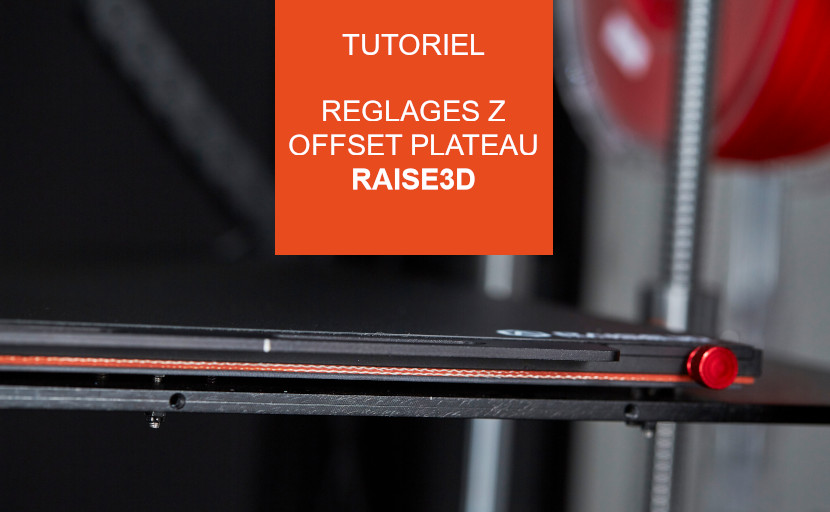
Problème impression 3d première couche : Comment la réussir ? Le problème Réglages plateau Propreté du plateau Paramétrages du slicer Conseils matériaux Conclusion Share on linkedin LinkedIn Share on facebook Facebook Share on twitter Twitter Share on whatsapp WhatsApp Share on email Email La première couche est la plus importante de votre impression 3D. Tous les problèmes liés à votre première couche causent et créent des complications pour toute la suite de votre impression 3D. Si vous avez déjà acheté une imprimante 3D vous savez à quel point cette première couche peut affecter vos impressions 3D et si ce n’est pas le cas ou si vous venez juste de le faire, nous allons voir comment éviter les problèmes d’impression de votre première couche. Une sous-adhésion de votre première couche peut causer des problèmes de décollement de la pièce au cours de l’impression. Une sur adhésion peut sembler moins problématique, mais cela peut amener à casser la pièce quand on souhaite l’enlever du plateau à la fin de l’impression. Vérifier que votre première couche est bonne Vous devez avoir suffisamment de matière déposée sur le plateau lors de votre première couche et cela doit être homogène sur toute la surface de la pièce. Une fois l’impression terminée, la pièce devrait se décoller simplement en exerçant une petite pression de la main dessus. Problème première couche : #1 Règlages plateau Vous vous en doutez, mais quand on parle de première couche, la première chose à régler et vérifier est bel et bien le plateau de votre imprimante 3D. Le plateau peut se régler de plusieurs façons suivant la marque et les différents modèles. Creality propose un système de « roues » pour le réglage et le nivellement du plateau. C’est une opération manuelle que vous pouvez effectuer sur toute la gamme, des Creality Ender 3 V2 au Creality CR-10 V3 en passant par la Creality CR6-SE et autres. Pour d’autres marques, comme Raise3D le réglage est différent car ces imprimantes proposent un nivellement semi-automatique. Cette étape est primordiale et devrait solutionner les 3/4 des problèmes liés à la première couche d’impression 3D. Si cela n’était pas le cas, nous vous donnons quelques astuces à la suite de ce guide. PLA qui ne colle pas au plateau ? Les solutions ? Sur le même sujet : Vous ne savez pas pourquoi vos impression 3D en PLA ne colle pas bien au plateau lorsque vous imprimez. Nos astuces spécifiques en plus dans ce guide dédié. Lire le guide maintenant Problème première couche : #2 Imprimante toujours propre Cela peut paraître simple mais si la surface de votre plateau est sale ou grasse l’adhésion de votre première couche peut échouer. Un bon réglage plateau est bien entendu la clé mais un bon nettoyage ne fera pas de mal. Veillez à garder votre plateau propre et le nettoyant entre chaque impression ou dès que vous commencez à y voir des traces. Problème première couche #3 Paramétrage de votre Slicer La plupart des slicers proposent de définir des paramètres différents pour la première couche d’impression. Ces paramètres vont vous permettre de finement calibrer l’adhésion de votre première couche. Température d’impression initiale : C’est la température de la buse lors de la première couche. Vous pouvez augmenter cette valeur de 5 à 10°C. Cela permettra une meilleure accroche de la première couche à votre plateau. Vous pouvez faire de même pour la valeur de « Température du plateau couche initiale« . Hauteur de la couche initiale : C’est la hauteur de la première couche, nous vous conseillons de monter autour de 0.3mm (avec buse de 0.4) pour compenser d’éventuelles erreurs de réglage plateau. Vitesse de la couche initiale : En réduisant la vitesse d’impression de la première couche, vous augmentez l’adhérence du filament sur le plateau. Cette méthode agit relativement en couple avec la température d’impression initiale. Ajouter un radeau ou une bordure pour augmenter la surface de la pièce en contact avec le plateau. Vous l’aurez compris ces quelques paramètres permettent de jouer sur les températures et les vitesses de votre première couche d’impression et de solutionner nombres de problèmes d’impression de première couche. Problème première couche : #4 Conseils matériaux Tout d’abord, pensez aux recommandations de chaque matériau. Le filament PLA ne s’imprime pas comme du filament ABS ou du filament PETG. Dans certains cas, pensez à la matière de la surface de votre plateau, il existe des plateaux en verre, Buildtak ou bien en PEI. Ils ne réagissent pas de la même façon, donc penser à adapter votre solution d’adhésion à votre plateau. Penser à choisir une solution d’adhésion supplémentaire pour votre plateau, comme de la colle Magigoo Original ou de la laque. Cela aidera votre pièce à coller au plateau plus fortement sous l’effet de la colle et cela améliorera encore une fois les résultats. Prenez garde cependant avec certains matériaux comme le PETG qui ont tendance à fortement coller au plateau. À l’inverse, des produits comme le Ziflex peuvent vous aider à simplifier le décollement des pièces du plateau. Ce dernier possède un plateau souple permettant de décoller la pièce simplement en pliant ce dernier sur lui-même. Adhérence plateau Ziflex – Plateau flexible – Creality Ender 3 € Avis de notre expert 5/5 Le ziflex est une surface d’adhésion flexible qui vous permettra de décoller vos pièces de manière très rapide et efficace. Acheter un Ziflex pour Creality Ender 3 ADHÉRENCE PLATEAU Colle Magigoo Original – 50 ml € Avis de notre expert 5/5 Magigoo assure une forte adhérence lors de l’impression. Et un décollement le plus simple du monde quand le plateau a refroidi. Acheter Magigoo Original Conclusion Vous voilà fin prêt à réaliser des impressions 3D dignes de ce nom, sans erreurs ni échecs. Rien de pire que d’attendre plusieurs heures et de voir l’impression échouée à la fin car la pièce s’est décollée du plateau. Cela est arrivé à tout le monde et fait partie de l’apprentissage, nous espérons qu’avec ces quelques astuces vous serez moins confronté à ces problèmes d’adhésion
Problème impression 3d première couche : Comment la réussir ?
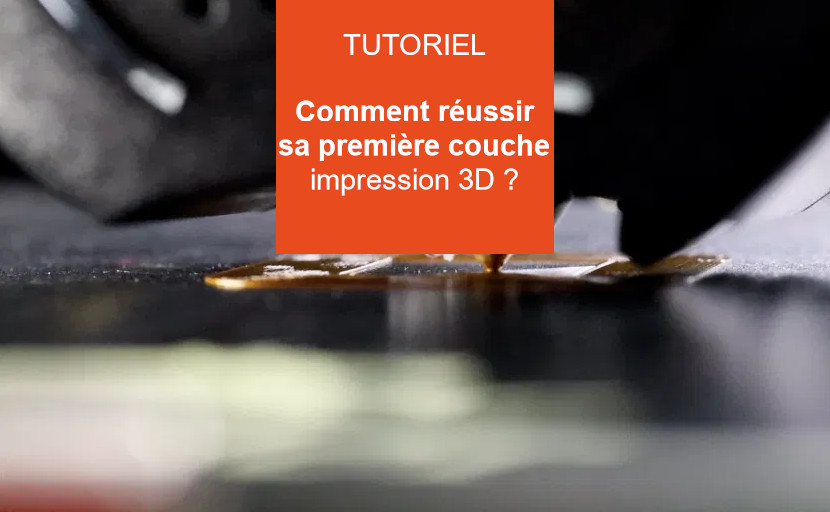
Problème impression 3d première couche : Comment la réussir ? Le problème Réglages plateau Propreté du plateau Paramétrages du slicer Conseils matériaux Conclusion Share on linkedin LinkedIn Share on facebook Facebook Share on twitter Twitter Share on whatsapp WhatsApp Share on email Email La première couche est la plus importante de votre impression 3D. Tous les problèmes liés à votre première couche causent et créent des complications pour toute la suite de votre impression 3D. Si vous avez déjà acheté une imprimante 3D vous savez à quel point cette première couche peut affecter vos impressions 3D et si ce n’est pas le cas ou si vous venez juste de le faire, nous allons voir comment éviter les problèmes d’impression de votre première couche. Une sous-adhésion de votre première couche peut causer des problèmes de décollement de la pièce au cours de l’impression. Une sur adhésion peut sembler moins problématique, mais cela peut amener à casser la pièce quand on souhaite l’enlever du plateau à la fin de l’impression. Vérifier que votre première couche est bonne Vous devez avoir suffisamment de matière déposée sur le plateau lors de votre première couche et cela doit être homogène sur toute la surface de la pièce. Une fois l’impression terminée, la pièce devrait se décoller simplement en exerçant une petite pression de la main dessus. Problème première couche : #1 Règlages plateau Vous vous en doutez, mais quand on parle de première couche, la première chose à régler et vérifier est bel et bien le plateau de votre imprimante 3D. Le plateau peut se régler de plusieurs façons suivant la marque et les différents modèles. Creality propose un système de « roues » pour le réglage et le nivellement du plateau. C’est une opération manuelle que vous pouvez effectuer sur toute la gamme, des Creality Ender 3 V2 au Creality CR-10 V3 en passant par la Creality CR6-SE et autres. Pour d’autres marques, comme Raise3D le réglage est différent car ces imprimantes proposent un nivellement semi-automatique. Cette étape est primordiale et devrait solutionner les 3/4 des problèmes liés à la première couche d’impression 3D. Si cela n’était pas le cas, nous vous donnons quelques astuces à la suite de ce guide. PLA qui ne colle pas au plateau ? Les solutions ? Sur le même sujet : Vous ne savez pas pourquoi vos impression 3D en PLA ne colle pas bien au plateau lorsque vous imprimez. Nos astuces spécifiques en plus dans ce guide dédié. Lire le guide maintenant Problème première couche : #2 Imprimante toujours propre Cela peut paraître simple mais si la surface de votre plateau est sale ou grasse l’adhésion de votre première couche peut échouer. Un bon réglage plateau est bien entendu la clé mais un bon nettoyage ne fera pas de mal. Veillez à garder votre plateau propre et le nettoyant entre chaque impression ou dès que vous commencez à y voir des traces. Problème première couche #3 Paramétrage de votre Slicer La plupart des slicers proposent de définir des paramètres différents pour la première couche d’impression. Ces paramètres vont vous permettre de finement calibrer l’adhésion de votre première couche. Température d’impression initiale : C’est la température de la buse lors de la première couche. Vous pouvez augmenter cette valeur de 5 à 10°C. Cela permettra une meilleure accroche de la première couche à votre plateau. Vous pouvez faire de même pour la valeur de « Température du plateau couche initiale« . Hauteur de la couche initiale : C’est la hauteur de la première couche, nous vous conseillons de monter autour de 0.3mm (avec buse de 0.4) pour compenser d’éventuelles erreurs de réglage plateau. Vitesse de la couche initiale : En réduisant la vitesse d’impression de la première couche, vous augmentez l’adhérence du filament sur le plateau. Cette méthode agit relativement en couple avec la température d’impression initiale. Ajouter un radeau ou une bordure pour augmenter la surface de la pièce en contact avec le plateau. Vous l’aurez compris ces quelques paramètres permettent de jouer sur les températures et les vitesses de votre première couche d’impression et de solutionner nombres de problèmes d’impression de première couche. Problème première couche : #4 Conseils matériaux Tout d’abord, pensez aux recommandations de chaque matériau. Le filament PLA ne s’imprime pas comme du filament ABS ou du filament PETG. Dans certains cas, pensez à la matière de la surface de votre plateau, il existe des plateaux en verre, Buildtak ou bien en PEI. Ils ne réagissent pas de la même façon, donc penser à adapter votre solution d’adhésion à votre plateau. Penser à choisir une solution d’adhésion supplémentaire pour votre plateau, comme de la colle Magigoo Original ou de la laque. Cela aidera votre pièce à coller au plateau plus fortement sous l’effet de la colle et cela améliorera encore une fois les résultats. Prenez garde cependant avec certains matériaux comme le PETG qui ont tendance à fortement coller au plateau. À l’inverse, des produits comme le Ziflex peuvent vous aider à simplifier le décollement des pièces du plateau. Ce dernier possède un plateau souple permettant de décoller la pièce simplement en pliant ce dernier sur lui-même. Adhérence plateau Ziflex – Plateau flexible – Creality Ender 3 € Avis de notre expert 5/5 Le ziflex est une surface d’adhésion flexible qui vous permettra de décoller vos pièces de manière très rapide et efficace. Acheter un Ziflex pour Creality Ender 3 ADHÉRENCE PLATEAU Colle Magigoo Original – 50 ml € Avis de notre expert 5/5 Magigoo assure une forte adhérence lors de l’impression. Et un décollement le plus simple du monde quand le plateau a refroidi. Acheter Magigoo Original Conclusion Vous voilà fin prêt à réaliser des impressions 3D dignes de ce nom, sans erreurs ni échecs. Rien de pire que d’attendre plusieurs heures et de voir l’impression échouée à la fin car la pièce s’est décollée du plateau. Cela est arrivé à tout le monde et fait partie de l’apprentissage, nous espérons qu’avec ces quelques astuces vous serez moins confronté à ces problèmes d’adhésion
PLA vs ABS : Comparatif de ces deux matériaux 3D

PLA vs ABS : comparatif de ces deux matériaux 3D Propriétés des matériaux Usages et applications Conseils d’impressions Budget Conclusion Share on linkedin LinkedIn Share on facebook Facebook Share on twitter Twitter Share on whatsapp WhatsApp Share on email Email Le PLA et l’ABS sont historiquement les deux matériaux les plus utilisés dans l’impression 3D. Ces filaments 3D bien que très connus présentent tous deux des avantages et des inconvénients. Nous allons vous les présenter dans ce comparatif : PLA vs ABS. Tout d’abord, ces deux matériaux sont utilisables dans l’impression 3D dite FDM (dépôt de filament). Il existe de nombreux matériaux disponibles pour l’impression 3D FDM et nous vous les présentons tous dans notre guide d’achat sur les filaments 3D. Nous allons aborder des sujets comme la composition et les propriétés de chaque matériau. Leurs usages et les domaines d’applications dans lequel vous pourrez les retrouver ainsi que les paramètres d’impression et le budget lié à au PLA et à l’ABS. FILAMENT POLYMAKER PolyLite PLA Blanc – 1.75mm – 1 kg € Avis de notre expert 5/5 Le PolyLite PLA Blanc de Polymaker est un PLA offrant une qualité exceptionnelle et haute fiabilité d’impression 3D à un prix attractif. Polylite PLA Blanc 1.75mm Polylite PLA Blanc 2.85mm FILAMENT POLYMAKER PolyLite ABS Noir – 1.75mm – 1 kg € Avis de notre expert 5/5 Cet ABS Noir est idéal pour la production de pièces nécessitant une bonne résistance mécanique et pour du prototype fonctionnel. Polylite ABS Noir 1.75mm Polylite ABS Noir 2.85mm PLA vs ABS : propriétés des matériaux Il est important de comprendre de quoi ces matériaux sont composés et leurs propriétés respectives pour ensuite pouvoir comprendre à quoi ils servent et comprendre les différences finalement entre le PLA et l’ABS. Le PLA et l’ABS sont des matériaux qui n’ont rien en commun quand on les compare sur le plan de la rigidité, de la flexibilité et de résistances. Résistances En terme de résistances, le PLA est beaucoup moins résistant que l’ABS. Vous trouverez sur internet de nombreux tests ou les chercheurs tirent, étendent et déforment les deux matériaux pour en comparer les propriétés mécaniques et l’ABS l’emporte à chaque fois haut la main. Le PLA vs l’ABS récupère des points quand on veut l’exposer a des températures basses. Là où l’ABS va rompre sous l’effet du froid, le PLA ne sera pas affecté. Mais par contre, l’ABS pourra supporter des températures supérieures à celle du PLA. De la même manière, le PLA et l’ABS sont tous deux soumis à une faible résistance à l’humidité, ils ne sont donc pas faits pour un usage extérieur. Flexibilité Tous les matériaux sont flexibles, le PLA et l’ABS ne sont pas moins soumis à cette règle que le TPU par exemple. L’ABS a une meilleure résistance théorique que le PLA dans ses déformations lors d’allongement ou de flexion des pièces imprimées. Comparativement l’ABS vs PLA : l’ABS est moins fragile que le PLA. Guide des filaments 3D Si vous souhaitez en savoir sur les matériaux et leur sensibilité à l’humidité. Consultez notre guide de choix des filaments d’impression 3D. Lire le guide maintenant PLA vs ABS: Usages et applications Il n’est pas difficile de comprendre les différents usages et applications une fois que nous avons vu les propriétés du PLA et de l’ABS. En effet, là où le PLA est un matériau basique et facile à imprimer, l’ABS quant à lui est un matériau plus technique et plus industriel. Le PLA est souvent utilisé dans la première approche à l’impression 3D. Comme il est très simple à imprimer et bon marché aussi, on le retrouve dans pratiquement tous les usages. Souvent utilisé dans des domaines ou applications où il ne devrait pas l’être car ses propriétés sont trop faibles pour répondre aux contraintes. L’ABS est plus utilisé dans le milieu industriel où il sert à réaliser des prototypes techniques et mécaniques de pièces. Ce matériau est fait pour ce type d’utilisation et répond aux exigences des professionnels. L’ABS est d’ailleurs utilisé depuis longtemps dans la conception de produits finis et commercialisables. Écologie et toxicité Une des grandes différences entre ces deux matériaux est leur composition. Le PLA est un bioplastique composé d’amidons de maïs alors que l’ABS est un thermoplastique. Si vous êtes intéressé par un PLA écoresponsable, nous vous conseillons notre étude sur le Polyterra. Alors que l’ABS dégage des COVs et une odeur très forte pendant l’impression. PLA vs ABS : Conseils d’impression En termes de température d’impression, l’ABS nécessite une température de buse et de plateau plus élevé. L’ABS aura tendance à « warpper » ou à gauchir, ce phénomène est dû à plusieurs facteurs et nous verrons cela dans un autre article. Cependant, pour limiter ses risques le plateau doit chauffer entre 80 et 110°C et disposer d’une enceinte fermée ou d’un caisson pour imprimante 3D. Ces derniers aident à réguler la température lors de l’impression. Les vitesses d’impressions des deux matériaux sont quant à elles relativement similaires. Le mieux est de les adapter à la pièce que vous imprimez en gardant en tête que plus la vitesse est lente et meilleur sera le résultat. Pour le reste, nous vous conseillons de bien ventiler la pièce lors de l’impression de l’ABS pour éviter les particules toxiques le plus possible et nous vous recommandons une imprimante avec une enceinte fermée et filtrante comme les imprimantes 3D Raise3D. Ou alors d’utiliser un caisson pour imprimante 3D pour limiter les risques si votre imprimante n’en possède pas. PLA vs ABS : Budget Dernier point de comparaison entre le PLA et l’ABS : le coût. Une bobine de filament PLA de 1Kg coûte en moyenne autour de 25 à 30€, en filament ABS le coût sera relativement similaire. Bien sûr, cela dépend de chaque marque et de la qualité des filaments mais dans la globalité le prix d’un kilo de PLA ou d’ABS sera similaire. Un bon compromis aussi, est le PolyMax par exemple, un PLA renforcé qui prend des avantages des deux : PLA et ABS. Et supprime
Creality Ender 3 versus CR10 V3 : Les différences ?

Creality Ender 3 versus CR10 V3 : Les différences ? Volume d’impression Système d’extrusion Électronique Matériaux compatibles Conclusion Share on linkedin LinkedIn Share on facebook Facebook Share on twitter Twitter Share on whatsapp WhatsApp Share on email Email On ne présente plus Creality et ses nombreuses imprimantes 3D. Ce fabricant fait partie des leaders de l’impression 3D. Aujourd’hui, Creality propose une gamme de machines très complète qui va de la petite imprimante à des imprimantes de bureau grand volume pour les professionnelles. Nous allons voir dans cet article les différences entre les modèles Creality Ender 3 V2 vs CR10 V3. Si cet article vous intéresse nous pourrons faire des variations sur toute leur gamme d’imprimantes : Creality CR10S Pro V2, Creality CR6-SE, Ender 5 Plus, Ender 5 Pro, CR30 Printmill. Et les imprimantes résines avec la LD-002H, la LD-006 et la Creality Halot-Sky CL89. Revenons à notre CR10 V3 et à la Ender 3 V2. Commençons par comparer les spécifications techniques de ces deux imprimantes. Imprimante 3D personnelle Creality Ender3 V2 € Avis de notre expert 4/5 Volume d’impression : 220 x 220 x 250 mm Extrusion : Tube bowden Transfert de données : Carte SD, Cable USB Surface plateau : Verre carborundum Matériaux compatibles : PLA, ABS , PETG, Flexible Acheter Creality Ender 3 V2 Imprimante 3D personnelle Creality CR-10 V3 €€ Avis de notre expert 4/5 Volume d’impression : 300 x 300 x 400 mm Extrusion : Direct Drive Transfert de données : Carte SD, Cable USB Surface plateau : Verre carborundum Matériaux compatibles : PLA, ABS , PETG, Flexible Acheter Creality CR-10 V3 Ender 3 V2 vs CR10 V3 : Volume d’impression Le volume d’impression est un des premiers paramètres regardés lors de l’achat d’une imprimante 3D et à juste titre. En effet, le volume de l’imprimante conditionne les dimensions des objets que vous pourrez imprimer. Nous avons tendance à penser qu’il vaut mieux prendre directement le plus grand volume possible lors du choix de son matériel. Cependant, cela apporte aussi son lot de contraintes. L’axe Z de par sa hauteur est plus sensible à des vibrations qui peuvent amoindrir la qualité de l’impression. Le plateau est plus consommateur car la surface est plus grande à chauffer. Cependant, bien que la Creality Ender 3 V2 propose un volume d’impression moindre, celui-ci est tout à fait convenable à la majorité des impressions. Pour rappel, il est aussi possible d’imprimer des pièces en plusieurs fois. Concernant la CR-10 V3, Creality a, pour compenser la hauteur, ajouter des barres de renfort qui maintiennent l’axe Z en place pendant l’impression. Ce qui réduit considérablement les effets liés à ce grand volume. Ender 3 V2 vs CR10 V3 : Système d’extrusion C’est clairement le choix à faire entre ces deux imprimantes 3D. Outre le volume, la grande différence de ces deux imprimantes vient du système d’extrusion. La Creality CR-10 V3 est équipée d’un système direct drive, c’est-à-dire que le filament est « tiré » vers la buse. Dans les systèmes à tube bowden, le filament est poussé vers la buse. Cette différence change la donne réellement sur du filament souple ou flexible. Car ce dernier a tendance à causer des problèmes sur des systèmes bowden. Les frottements sont moindres en direct drive, car le filament est directement envoyé à la buse et ne parcourt pas le long chemin du bowden. Cela abîme moins le filament et limite les écarts lors de la rétractation. La Creality Ender 3 et la CR10 V3 proposent toutes les deux une température d’extrusion similaire autour de 250°C. Cependant, la CR-10 V3 est équipée d’un extrudeur et d’un hotend de chez E3D. Un fabricant reconnu pour ses systèmes d’extrusion de qualité. Guide d’achat : Quelle imprimante 3D choisir ? C’est votre premier achat d’imprimantes 3D et vous ne savez pas quelle imprimante 3D choisir ? Notre guide dédié à l’achat de votre imprimante 3D vous apportera les réponses à vos questions. Lire le guide maintenant Ender 3 V2 vs CR10 V3 : L’électronique Concernant l’électronique, la Creality Ender 3 V2 prend l’avantage avec une carte mère 32 bits (contre 8 bits pour la CR10 V3), ce qui lui permet de bénéficier du firmware Marlin 2.0 et de permettre l’impression de plus gros fichiers g-code. Autre point, la CR-10 V3 propose un capteur de fin de filament, ce que ne propose pas la Ender 3 V2. Ceci est aussi dû au fait que le plateau de la Ender 3 V2 est plus petit et a donc moins besoin de ce capteur. Cependant, c’est toujours un petit plus et c’est tout à fait nécessaire sur des imprimantes à plus grand volume comme la Creality CR-10 V3. La Ender 3 V2 propose un écran LCD couleurs alors que sa grande sœur propose un écran standard. Il est possible sur les deux imprimantes d’ajouter un palpeur ou BlTouch et elles possèdent toutes deux des stepper drivers silencieux pour limiter les bruits lors de l’impression. Ender 3 V2 vs CR10 V3 : Matériaux compatibles Enfin et pour conclure ce comparatif, la Creality Ender 3 V2 et la CR10 V3 permettent d’imprimer toutes les deux les mêmes typologies de matériaux. Du filament PLA, au filament flexible. En passant par le filament ABS et le filament PETG. Ces deux imprimantes permettent d’imprimer tous les filaments basiques du marché. La CR10 V3 aura un petit avantage grâce à son système d’extrusion direct drive pour l’impression du filament flexible. Pour plus de précision, nous avons rédigé un guide sur quel filament pour Ender 3 V2. Ces informations seront aussi compatibles majoritairement avec la CR10 V3. FILAMENT POLYMAKER Polyterra PLA Noir Charbon – 1 kg € Avis de notre expert 5/5 Le PolyTerra PLA Noir Charbon est un filament recyclable respectueux de l’environnement conçu à base de matériaux organiques et offre une haute qualité d’impression. Polyterra PLA Noir Charbon – 1.75mm Polyterra PLA Noir Charbon – 2.85mm Conclusion Si vous recherchez une imprimante a moindre coût, fiable et vous permettant de bien débuter l’impression 3D, nous
Imprimer du PLA avec une Raise3D

Imprimer du PLA avec Raise3D Sommaire Pourquoi imprimer du PLA sur Raise3D Quel filament PLA imprimer ? Comment imprimer du PLA sur Raise3D ? Quelques astuces pour imprimer le PLA sur Raise3D ? Share on linkedin LinkedIn Share on facebook Facebook Share on twitter Twitter Share on whatsapp WhatsApp Share on email Email Imprimer du PLA sur Raise3D : Les essentiels L’impression de PLA est la base de l’impression 3D FDM, ce filament biosourcé issu de ressources renouvelables est très intéressant pour plusieurs aspects et convient parfaitement à la technique d’impression par dépôt de filament fondu. Afin de tirer le meilleur de ce filament sur les imprimantes Raise3D, il est important de connaître les facteurs pouvant impacter les résultats et la fiabilité de vos impressions. Suivez ce guide pour connaître les notions essentielles afin de bien imprimer du PLA avec Raise3D. Comment imprimer le PLA ? Vous souhaitez en savoir plus sur l’impression du PLA de manière générale, consultez le guide complet à ce sujet. Lire le guide maintenant Imprimer du filament PLA sur Raise3D est une des utilisations principales que l’on constate sur les imprimantes 3D desktop professionnelles ou personnelles. Ce filament standard est polyvalent et efficace, il conviendra à de nombreuses applications et besoins. Pourquoi imprimer du PLA avec Raise3D ? Sur Raise3D et sur beaucoup d’autres imprimantes FDM, imprimer du PLA est la réponse à de nombreux besoins. Le PLA est un matériau rigide, plutôt solide et résistant. Il est aussi suffisamment durable pour un usage courant. Il est particulièrement adapté pour les applications esthétiques ou de prototypage. L’utilisation d’une Raise3D pour imprimer du PLA est généralement aussi le moyen de produire des pièces fonctionnelles et visuelles. La technique d’impression FDM des Raise3D Pro2 et Raise3D E2 est particulièrement adaptée à ce filament PLA. Extrudé à température plutôt basse (environ 200°C), et ne nécessitant pas une température plateau très élevé ce filament se comporte idéalement pendant l’impression. Ci-dessous un rappel des points forts du PLA et ses atouts sur Raise3D. Imprimer du PLA, pourquoi ? Technique : Matériau rigide (Module flexion environ 2800 MPa) Solide et durable (utilisation courante) Dureté élevée Faible taux de retrait Visuel : Aspect brillant (par défaut) Large gamme de couleur disponible Effets et textures (PLA composites) Pratique : Abordable et courant, disponible en 1.75 et 2.85 mm Bio-sourcés et biodégradable (Polymaker PolyTerra) Non toxique, non odorant Pourquoi sur Raise3D ? Imprimer du PLA sur Raise3D est un bon choix. En combinant l’efficacité et la précision des imprimantes Raise3D aux performances du PLA, de nombreuses applications courantes ou plus techniques seront possibles. Technique : Précision et fiabilité (structure rigide) Grand volume d’impression Direct drive extrudeur Double extrusion pour des impressions en deux couleurs Pratique : 4 Profils PLA disponibles (haute qualité, standard…) Logiciel ideaMaker, Cloud et Library Grand écran tactile Stockage des bobines intégrés Capteur de filament et reprise d’impression en cas de coupure Quel filament PLA imprimer avec Raise3D ? Il existe de nombreux PLA sur le marché, il est facile de se perdre dans cette offre parfois peu explicite. PLA, PLA+, PLA Premium, PLA HD, PLA Tough, ces déclinaisons sont généralement mal comprises et sous estimées… Imprimer du PLA sur Raise3D est simple et faisable peu importe le type de PLA ou sa provenance. L’important étant d’avoir un filament PLA de bonne qualité. La qualité d’un fil PLA pour imprimante 3D réside premièrement dans sa qualité de fabrication. Une régularité et une fine précision du diamètre sont importantes. Ensuite, un taux de pigment suffisant pour avoir une belle opacité. D’une autre part, c’est le grade de PLA utilisé qui conditionnera ses qualités techniques. Les vitesses et taux de cristallisation vont varier selon le grade, le retrait et la souplesse également. L’autre rappel assez général mais valable pour tous les types de filaments plastiques est que pour augmenter la durabilité et la qualité des filaments, il est recommandé de les protéger de l’humidité. PLA Standard Rigide, dur et brillant Applications visuelles ou courantes Prototypage de forme Projets designs et artistiques Miniatures, figurines, jouets, divers objets de la maison » Version PLA déclinée en version recyclé sous le nom de PLA-R ou r-PLA « Tough PLA Meilleure résistance aux chocs/ rupture Applications fonctionnelles et techniques Outillage et gabarits Précision et performance Simplicité d’utilisation du PLA » Le filament technique le plus accessible qui conviendra à de nombreux besoins « PLA Composite PLA à effet visuel et/ou technique Besoins visuelles, esthétiques Effet brillant, mat, carbone, bois Design, architecture, communication Effet métal, pailleté, bois pour un rendu unique » Les PLA glossy, satin, glitter, carbone ou bois donneront un look unique à vos créations « PLA grade HD/HT PLA à cristallisation rapide Applications technique et thermique Caractéristiques supérieures à l’ABS Outillage, et pièce techniques pour environnement exigeant. Précision et performance élevée » Le PLA de haute définition et à cristallisation rapide : des performances extrêmes après post-cuisson « Filament PLA RAISE3D PLA Premium Raise3D – 1 kg € € Avis de notre expert 4.2/5 Imprimer du PLA sur Raise3D va débuter par l’utilisation du PLA Premium Raise3D fourni avec l’imprimante. Il est important de savoir que ce PLA n’est pas de type standard. Il affiche des propriétés mécaniques proches de l’ABS en termes de résistance à la flexion et sera donc davantage catégorisé comme un PLA Tough. Il a également la particularité d’être moins opaques qu’un PLA Standard et même légèrement translucide. Conseils Polyfab3D Si vous souhaitez conserver ces propriétés et cette qualité, nous recommandons par la suite l’utilisation des filaments Polymaker, proposant deux déclinaisons de PLA avec un plus large choix de coloris et de spécificités avec toujours une haute qualité globale. Polymaker est d’ailleurs le fabricant présent dans le logiciel ideaMaker, c’est en réalité un partenaire historique de Raise3D. Filament Polymaker Polymaker Polymax PLA – 750 g € € Avis de notre expert 4.5/5 Imprimer du PLA de qualité sur Raise3D est important pour conserver une bonne résistance mécanique et une précision dimensionnelle fine. Les filaments Polymaker sont reconnus comme répondant
PLA qui ne colle pas au plateau : quelles solutions

PLA qui ne colle pas au plateau Le problème Solution 1 : Mise à niveau du plateau Solution 2 : Solution d’adhésion Solution 3 : Réglage du slicer Share on linkedin LinkedIn Share on facebook Facebook Share on twitter Twitter Share on whatsapp WhatsApp Share on email Email Vous êtes l’heureux propriétaire d’une imprimante 3D et vous rencontrez des difficultés lors de l’impression du filament PLA ? Vos pièces se décollent pendant l’impression rendant très compliqué cette opération qui ne devrait pas l’être. Dans cet article nous allons voir pourquoi votre PLA ne colle pas au plateau et comment remédier à ce problème pour que vos prochaines impressions en filament PLA se passent au mieux. PLA ne colle pas au plateau ? Le problème Tout d’abord, sachez que le problème vient de la première couche de votre print. Cette première couche qui est directement déposée sur le plateau est souvent la source d’une impression réussie ou totalement ratée. Ce problème bien que très pénalisant s’il n’est pas traité correctement est pourtant relativement simple à corriger et nous allons voir comment dans la suite de cet article. Ces solutions sont adaptables à d’autres matériaux comme le filament ABS ou le filament PETG. Guide des filaments 3D Si vous souhaitez en savoir sur les matériaux et leurs différentes résistances. Consultez notre guide de choix des filaments d’impression 3D. Lire le guide maintenant PLA ne colle pas au plateau ? Solution 1 : Mise à niveau du plateau C’est la solution à privilégier, le plateau doit être le plus de niveau et le plus droit possible avant de lancer une impression. Si le plateau est de travers, la buse pourrait être bien réglée à droite du plateau par exemple, et avoir trop de jeu plus à gauche. Ce qui créera un problème d’adhésion de plateau lors de l’impression où la pièce se décollera à sa gauche. Il existe principalement deux techniques pour la mise à niveau du plateau. La première technique est automatique et est proposée par certains fabricants d’imprimantes 3D. Elle s’accompagne d’un menu d’auto leveling qui une fois lancée vient déplacer la buse de l’imprimante pour venir palper le plateau pour calibrer au mieux ce dernier. Cela peut aussi être fait grâce à des capteurs sur l’imprimante. Pour la seconde méthode, qui est, elle, manuelle, il est nécessaire de vous équiper de post-it ou d’une cale ainsi que d’un peu de patience. Vous devrez à plusieurs endroits du plateau venir positionner la buse à quelques dixièmes de millimètre du plateau (l’épaisseur d’un post-it est tout à fait recommandée si vous n’avez pas de cale spécifique). En jouant avec les molettes de réglages du plateau vous pourrez ainsi régler la bonne hauteur. N’hésitez pas à faire régulièrement une vérification de votre plateau, c’est important et cela prend généralement 1 ou 2 minutes avec un peu d’habitude. N’oubliez pas non plus de laver votre plateau (après chaque impression). Plus votre plateau est propre et plus il sera simple d’avoir des impressions de qualité. PLA ne colle pas au plateau ? Solution 2 : Utiliser une solution d’adhésion Si vous avez bien réglé votre plateau, alors le problème vient d’autre chose. Il peut être intéressant de regarder à la solution d’adhésion que vous utilisez. Il existe beaucoup de solutions différentes pour réaliser une bonne adhésion plateau dont la laque, la colle en stick ou des colles spécifiques comme la Colle Magigoo Original. D’autres méthodes comme le scotch de peintre existe aussi mais nous ne les verrons pas dans cet article. Nous vous conseillons d’utiliser une colle spécifique Magigoo Original. Cette colle permet d’avoir un maintien optimal de votre pièce tout au long de l’impression. Vous pouvez aussi penser à changer la température du plateau. Bien que non nécessaire pour l’impression du filament PLA, vous pouvez monter votre plateau autour de 40°C voir si cela ne règle pas le problème. PLA ne colle pas au plateau ? Solution 3 : Règlage du slicer Enfin, si tout cela ne convient pas à trouver une solution à votre problème d’adhésion et que vous vous demandez toujours pourquoi votre PLA ne colle pas au plateau de votre imprimante. Nous avons une dernière piste à explorer et à vérifier : vos paramètres et les réglages de votre slicer. Radeau ou Bordure Un radeau ou une bordure autour de votre print peut augmenter considérablement la surface d’adhésion de votre pièce au plateau lorsque vous tentez d’imprimer des objets fins. Le radeau s’étend sous toute la surface de l’objet ce qui augmente considérablement le temps et la quantité de filament PLA consommé pendant l’impression. Vous pouvez essayer d’abord avec une bordure simple. Vitesse d’impression La vitesse est un des factures clés d’une impression 3D réussie. Plus la vitesse sera lente et meilleur sera le résultat. Cependant, l’inverse est tout aussi vrai et une vitesse trop importante pourrait rendre l’adhésion des couches difficiles au plateau. Vérifier que la vitesse d’impression de votre première couche est bien réglée autour de 20mm/s. Imprimante 3D personnelle Imprimante 3D Creality Ender3 V2 € Avis de notre expert 4/5 L’imprimante Ender 3 V2 est l’évolution de la fameuse Ender 3. Cette version est un condensé d’efficacité et de simplicité. Astucieuse et performante, cette imprimante 3D FDM simple extrusion est un excellent compromis entre performance et accessibilité. Efficace et polyvalente Simple et pratique 220 x 220 x 250 mm Calibration plateau souple Matériau technique limité Ecran non tactile Conclusion Avec ces 3 solutions vous devriez avoir solutionné le problème de votre PLA qui ne colle pas à votre plateau. Si ce n’est toujours pas le cas, nous vous conseillons de nous contacter. Vous pouvez aussi nous laisser un commentaire si vous voyez d’autres solutions ou pour nous dire laquelle aura la mieux fonctionné pour vous. Share on linkedin LinkedIn Share on facebook Facebook Share on twitter Twitter Share on whatsapp WhatsApp Share on email Email
Ender 3 (V2, Pro) : Comment changer de filament ?

Ender 3 (V2, Pro) : Comment changer de filament ? Retirer le filament Insérer le nouveau filament Purger le filament Share on linkedin LinkedIn Share on facebook Facebook Share on twitter Twitter Share on whatsapp WhatsApp Share on email Email Dans le domaine de l’impression 3D, une marque sait tirer son épingle du jeu et propose régulièrement des imprimantes de qualité à des prix défiants toute concurrence. Creality est un des fabricants d’imprimantes 3D les plus reconnus. Avec sa gamme Creality Ender 3 (Ender 3 V2, Ender 3 Pro) la firme continue de proposer des machines performantes et séduire un public toujours plus grand. Dans cet article, nous allons voir comment il faut faire pour changer le filament (la bobine / spool) de votre Ender 3 V2 et en mettre une nouvelle. Cela vous permettra de changer de couleurs ou de matière très facilement et sans encombre. Comme il existe quelques différences entre les différentes versions de Ender 3, nous vous apporterons quelques consignes spécifiques à chaque fois. Ce tutoriel dans ses grandes lignes est adapté à toutes les imprimantes 3D Creality (il serait alors compatible avec la Creality CR-10 V3 en ajustant quelques paramètres). Imprimante 3D personnelle Imprimante 3D Creality Ender3 V2 € Avis de notre expert 4/5 L’imprimante Ender 3 V2 est l’évolution de la fameuse Ender 3. Cette version est un condensé d’efficacité et de simplicité. Astucieuse et performante, cette imprimante 3D FDM simple extrusion est un excellent compromis entre performance et accessibilité. Efficace et polyvalente Simple et pratique 220 x 220 x 250 mm Calibration plateau souple Matériau technique limité Ecran non tactile Étape 1 : retirer l’ancien filament Retirer l’ancien filament peut sembler compliqué, mais il suffit d’avoir la bonne méthode et tout se passera bien. Pour retirer le filament chargé, chauffé le jusqu’à la température indiquée pour le matériau (si vous ne la connaissez pas, c’est la température à laquelle vous avez imprimé avec ce filament – et c’est aussi la température indiquée sur l’emballage ou la bobine). Allumer l’imprimante et lancer le menu de configuration Dans le menu, allez dans : « Temperature » > « Nozzle » Avec la molette définissez la température Attendez que la température soit bien arrivée à celle que vous avez définie juste avant. Appuyez sur le levier de l’extrudeur pour libérer le filament et tirer dessus. Si vous avez une Ender 3 V2, utilisez la roue pour faire sortir le filament de l’extrudeur. Maintenant votre filament devrait être éjecté de l’imprimante 3D et vous êtes prêt pour en changer de filament. Nous vous recommandons aussi d’attacher le filament à vos bobines. Ces dernières présentent souvent des trous pour y fixer votre filament afin que celui-ci reste bien en place. Cela facilite aussi le rangement. Étape 2 : insérer le nouveau filament Que vous vouliez changer de filament pour changer de couleur ou pour changer de matière (Passer du filament PLA au filament TPU par exemple). Il est temps d’insérer le nouveau filament dans votre imprimante 3D. Pour cela, il vous suffit de suivre les quelques étapes ci-dessous. Guide des filaments 3D Si vous souhaitez en savoir sur les matériaux et leurs différentes résistances. Consultez notre guide de choix des filaments d’impression 3D. Lire le guide maintenant Détacher le filament de la bobine et coupez proprement le bout du filament en biais. Cela vous aidera et rendra le filament plus facile à insérer dans l’extrudeur de votre machine. Insérer le filament dans l’extrudeur, appuyez sur le levier pour simplifier le passage avec la roue crantée et faites entrer le filament dans le tube bowden. (Attention à ne pas tordre ou casser le filament que vous déroulez). Continuez d’insérer le filament jusqu’au hotend et à la buse en utilisant le levier de l’extrudeur. Pour les utilisateurs de Ender 3 V2, vous pouvez aussi utiliser la molette pour faire avancer le filament. Quand le filament n’avance plus, arrêtez. Étape 3 : Purger avant utilisation Après chaque changement de filament sur votre imprimante 3D Ender 3 V2 ou toute autre imprimante, il est très important de purger votre nouveau filament ainsi inséré. Cette purge consiste simplement à faire passer quelques 10ène de centimètres dans le hotend et la buse pour évacuer tous les déchets ou les restes de votre ancien filament. Si cette opération ne suffit pas, nous vous conseillons de lire notre article qui vous explique comment bien nettoyer la buse de votre imprimante 3D. Faites chauffer votre buse jusqu’à la température la plus importante entre votre ancien et le nouveau filament. Une fois à température, rendez-vous dans le menu de « Move Axis » > « 1 mm » > « Extruder » Tournez la molette pour faire avancer automatiquement le filament dans l’extrudeur. N’allez pas trop vite pour ne pas boucher la buse. Quelques millimètres à chaque fois. Si vous n’avez pas le menu, poussez manuellement le filament dans l’extrudeur. Répétez cette opération tant que le nouveau filament ne s’extrude pas proprement de l’imprimante et tant qu’il restera à l’œil des résidus de l’ancienne couleur ou de l’ancien matériau. Conclusion Votre imprimante Creality Ender 3 V2 ou Pro est maintenant équipé d’un nouveau matériau ou d’une nouvelle couleur. Vous venez de progresser dans l’impression 3D. Laissez-nous des commentaires si ce tutoriel vous a aidé à progresser et n’hésitez pas non plus à le partager. Share on linkedin LinkedIn Share on facebook Facebook Share on twitter Twitter Share on whatsapp WhatsApp Share on email Email
Polyterra – Un matériau écoresponsable et plus écologique ?

Polyterra – Un matériau écoresponsable et plus écologique ? Qu’est-ce que le Polyterra ? Composition du Polyterra Impact du Polyterra Conseils d’impression Share on linkedin LinkedIn Share on facebook Facebook Share on twitter Twitter Share on whatsapp WhatsApp Share on email Email La fabrication additive a permis aux entreprises d’être plus respectueuses de l’environnement grâce notamment à la flexibilité qu’offre l’impression 3D pour le prototypage par rapport aux méthodes plus traditionnelles. Le Polyterra rajoute un poids dans la balance en faveur de l’écologie et nous allons voir pourquoi. Bien que l’impression 3D se doit encore de progresser en termes d’écologie. En effet, le matériau principal reste encore le plastique même si le filament PLA est conçu à partir d’un bioplastique plus écologique, d’autres matériaux restent polluants. Polymaker, le fabricant mondial de filaments 3D à sortie sa dernière innovation en termes de filament PLA. Et à rajouter un véritable plus, en proposant un axe écologique et écoresponsable fort sur le Polyterra PLA. FILAMENT POLYMAKER Polyterra PLA Blanc coton – 1 kg € Avis de notre expert 5/5 Le PolyTerra PLA Blanc coton est un filament recyclable respectueux de l’environnement conçu à base de matériaux organiques et offre une haute qualité d’impression. Polyterra PLA Blanc coton – 1.75mm Polyterra PLA Blanc coton – 2.85mm FILAMENT POLYMAKER Polyterra PLA Noir Charbon – 1 kg € Avis de notre expert 5/5 Le PolyTerra PLA Noir Charbon est un filament recyclable respectueux de l’environnement conçu à base de matériaux organiques et offre une haute qualité d’impression. Polyterra PLA Noir Charbon – 1.75mm Polyterra PLA Noir Charbon – 2.85mm Composition du Polyterra Polymaker s’engage à contribuer à la lutte contre les déchets plastiques et le PolyTerra est la première étape qu’ils passent pour créer des produits plus écoresponsables. Cette politique écodurable permettra à Polymaker d’avoir une gamme de produits bien plus neutre pour l’environnement. Vous pouvez voir ci-dessous comment les emballages en carton recyclé PolyTerra permettent d’éviter les déchets plastiques et aident la planète en ayant une empreinte carbone la plus neutre possible. Les ressources végétales rapidement renouvelables capturent et retiennent le carbone atmosphérique au cours de la saison de pousse en produisant des sucres simples via le processus de photosynthèse. Grâce à un processus de fermentation et de séparation, ces sucres végétaux récoltés sont convertis en acide lactique. L’acide lactique est transformé en Ingeo, un thermoplastique performant dont les caractéristiques physiques et les performances sont adaptées à la production et à l’impression de filaments. D’après Polymaker, le PLA Polyterra serait même compostable à hauteur de 93,6% dans les 45 jours en suivant un protocole de compostage strict. Guide des filaments 3D Si vous souhaitez en savoir sur les matériaux et leurs différentes résistances. Consultez notre guide de choix des filaments d’impression 3D. Lire le guide maintenant Impact environnemental du Polyterra L’ensemble de la chaîne de production de Polymaker a été revu avec la création du Polyterra. Ce nouvel alliage de bioplastique, contenant moins de plastique pur. Ainsi que son emballage. Le Polyterra est en effet plus écoresponsable via sa matière première, mais ils ont aussi remplacé tout le plastique des bobines et des emballages pour fournir un produit brut issu au maximum de recyclage. Polymaker s’engage aussi à planter un arbre à chaque fois qu’une bobine de Polyterra est vendue, cela permettant de compenser l’empreinte de la fabrication et du transport des bobines. Ces arbres seront plantés via le partenaire On Tree Planted localement. En achetant une bobine chez Polyfab3D, vous planterez automatiquement un arbre en France. Bien imprimer le Polyterra Le Polyterra s’imprime très simplement et est compatible avec toutes les imprimantes 3D FDM disponibles. Après des tests et des études réalisés par Polymaker, le Polyterra sera plus résistant avec une bonne rigidité par rapport aux autres filaments PLA. La plage de température idéale pour l’impression du Polyterra est située entre 190 et 230°C. Conclusion Polymaker s’engage à accélérer le développement de ce principe à l’ensemble de ces produits afin d’être toujours plus écodurable dans la démarche. Que pensez-vous de cette nouvelle démarche ? Seriez-vous prêt à payer un peu plus cher un filament plus écoresponsable ? Dites-le nous en commentaire. Share on linkedin LinkedIn Share on facebook Facebook Share on twitter Twitter Share on whatsapp WhatsApp Share on email Email
Raise3D : Comment utiliser la double extrusion ?

Comment imprimer en double extrusion sur Raise3D Sommaire Comment calibrer sa Raise3D pour la double extrusion ? L’impact de l’humidité Les difficultés de la double extrusion Les matériaux compatibles Quelles différences entre la double extrusion de la Raise3D Pro2 et E2 Share on linkedin LinkedIn Share on facebook Facebook Share on twitter Twitter Share on email Email Comment utiliser la double extrusion sur les imprimantes Raise3D ? Une imprimante 3D à dépôt de filament ou FDM/FFF peut exister en version dite à simple extrusion ou double extrusion. Le fabricant Raise3D propose deux séries d’imprimantes 3D différentes, la Pro2 et la E2 et toutes les deux sont équipées de la double extrusion. Ces imprimantes permettent en effet l’utilisation de deux matériaux via un double système d’extrusion et deux buses. Nous allons donc voir comment s’utilise la double extrusion et quelles sont les possibilités offertes. Sur les imprimantes Raise3D : Comment utiliser la double extrusion ? L’utilisation de ce type d’imprimante est assez proche des imprimantes simples extrusion plus traditionnelle, mais elles nécessitent quelques points de vigilance ou calibrations spécifiques. Ajouter de la texture sur vos impressions grâce à ideaMaker Vous souhaitez tester cette fonctionnalité du logiciel ideaMaker et apporter à vos modèles 3D un aspect texturé ou des motifs, consultez l’article à ce sujet. Lire le guide maintenant Dans cet article, nous allons donc voir quelles sont les calibrations importantes, quelles sont les possibilités de ces impressions, et leurs limites. Pour terminer, nous mettrons en avant les difficultés liées à ce type d’impression ainsi que les différences qui existent entre les modèles Pro2 et E2 du fabricant Raise3D. Comment utiliser la double extrusion Raise3D : Les calibrations Calibrer son imprimante 3D est très important afin d’obtenir la qualité et la fiabilité maximale. La calibration du plateau, et des flux d’extrusion sont des calibrations courantes et déjà nécessaires pour les imprimantes en simple extrusion, elles le seront tout autant en double extrusion. Certaines calibrations complémentaires sont néanmoins nécessaires. En effet, il faut s’assurer du bon positionnement des deux buses par rapport au plateau et entre elles. Ces réglages ou calibrations sont appelés calibration du Z-offset et calibration de l’écart X/Y. Double extrusion Raise3D : Calibration des Z-offset Calibrer ses Z-offset est une des caractéristiques nouvelles de l’impression en double extrusion. Habituellement, on s’assure simplement que la position de la buse d’extrusion lorsqu’elle est à son origine (début d’impression) est à la bonne distance par rapport au plateau de fabrication. En double extrusion, cela concerne maintenant deux buses, et plutôt que de déplacer le plateau, il faudra s’assurer que les buses sont à hauteur identique lorsqu’elles sont en action. Il existe sur ce point une différence importante selon le type d‘imprimante Raise3D utilisé. La série Raise3D Pro2 fonctionne avec des buses mobiles qui sont intégrées dans la même tête d’impression. Les buses sont mobiles et vont donc être montées ou descendues selon qu’elle soit utilisée ou non. Ce mouvement de monter / descente des buses conditionne leur position de Z-offset. En effet, la logique ici est de vérifier si la position des buses lorsqu’elles sont alternativement en position basse (impression) est identique et correcte par rapport au plateau. Si vous constatez que ce n’est pas le cas (suite à un démontage de buse, de hotend ou un remplacement), il faudra alors manuellement repositionner le hotend (et par défaut la buse) à la bonne distance en prenant en référence la buse qui est déjà calibrée par rapport au plateau. Consultez le tutoriel du fabricant : Calibration Z-offset sur Pro2 Dans le cas de l’imprimante Raise3D E2, la gestion de ces offset est différente. Étant donné que les têtes d’impression sont indépendantes, ici pas de mobilité de monter descente. En effet, sur la E2, les buses doivent être à la même hauteur et en capacité d’imprimer toutes deux sur le plateau en même temps (avantage du système IDEX). Le menu de l’imprimante Raise3D E2 intègre un outil de calibration qui permet de vous guider dans ces étapes de calibration. Consultez le tutoriel du fabricant : Calibration Z-offset sur E2 Double extrusion Raise3D : Calibration de l’écart X/Y Le réglage de l’écart X/Y correspond à la position respective des buses l’une par rapport à l’autre. Imprimer en double extrusion avec Raise3D nécessite de s’assurer de la bonne calibration des deux buses entre elles. Pour illustrer cette problématique, il faut imaginer que l’imprimante considère par défaut un écart précis entre ces deux buses. Cet écart théorique doit être ajusté au mieux afin de s’assurer un bon alignement entre l’impression réalisée avec la buse de gauche et celle de droite. Le fabricant Raise3D via son logiciel ideaMaker met à disposition une série de doubles fichiers stl à imprimer afin de corriger et d’aligner parfaitement ces valeurs d’écart en X et en Y. Les procédures sont assez semblables pour les deux modèles d’imprimante de Raise3D. Pour la Pro2, le test d’impression est a configurer depuis ideaMaker alors que pour la E2, ce test est disponible depuis le menu de l’imprimante. Consultez le tutoriel du fabricant : Calibration X/Y-offset sur Pro2 Consultez le tutoriel du fabricant : Calibration X/Y-offset sur E2 Quels sont les possibilités de la double extrusion sur Raise3D ? Les possibilités offertes par les imprimantes à double extrusion sont multiples. Avec les imprimantes Raise3D et leur logiciel IdeaMaker, il est offert une totale liberté sur le paramétrage des deux filaments. L’impression de deux filaments peut se faire selon différents besoins et attentes. C’est ce que nous allons explorer dans la suite de cet article. L’impression en bi color L’utilisation la plus courante de la double extrusion sur Raise3D concerne l’utilisation de deux filaments de même type (deux bobines de filament PLA de couleurs différentes par exemple). Cette pratique permet en effet la fabrication d’objet bicolore. Utilisant deux STL à fusionner pour différencier les zones de couleurs, cette pratique est extrêmement simple à mettre en œuvre. Il suffit au niveau logiciel d’attribuer les buses (et de fait la couleur) souhaités selon la partie de l’objet concerné. Une